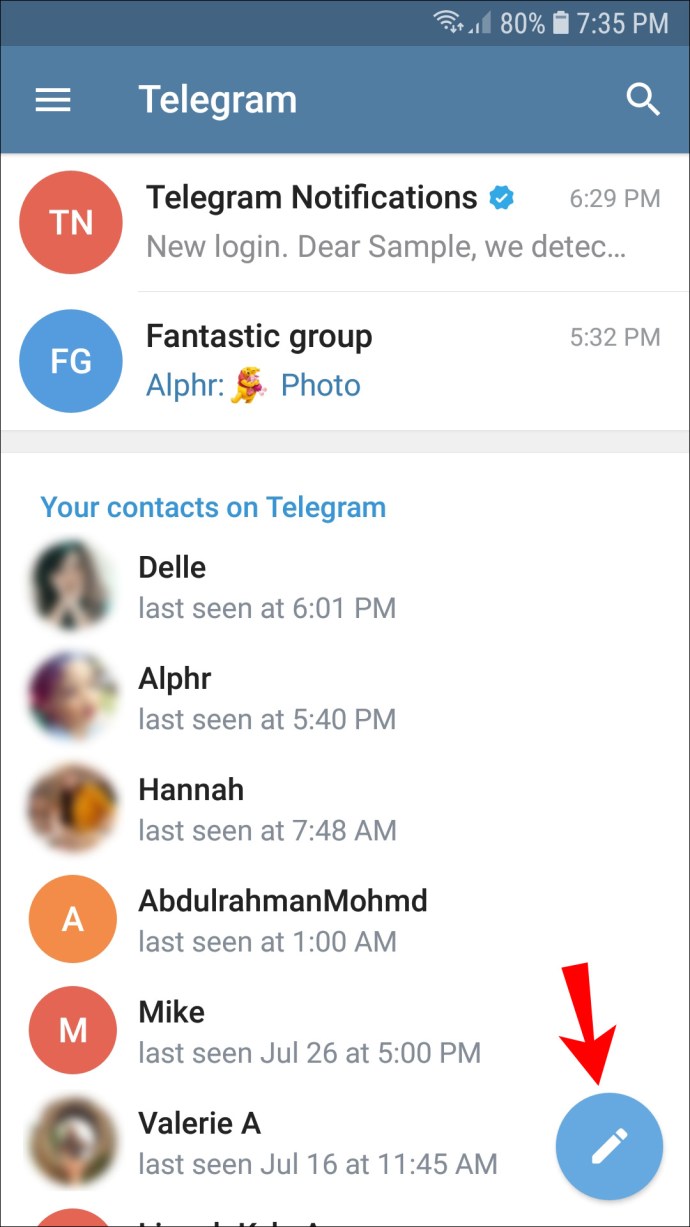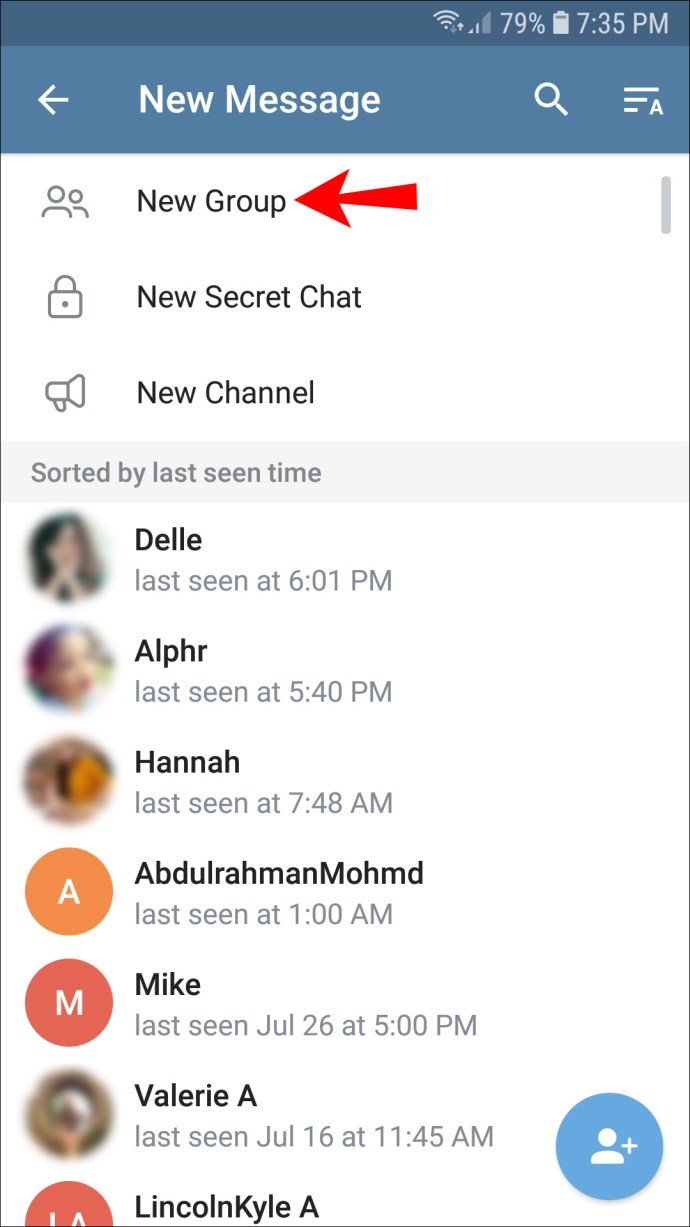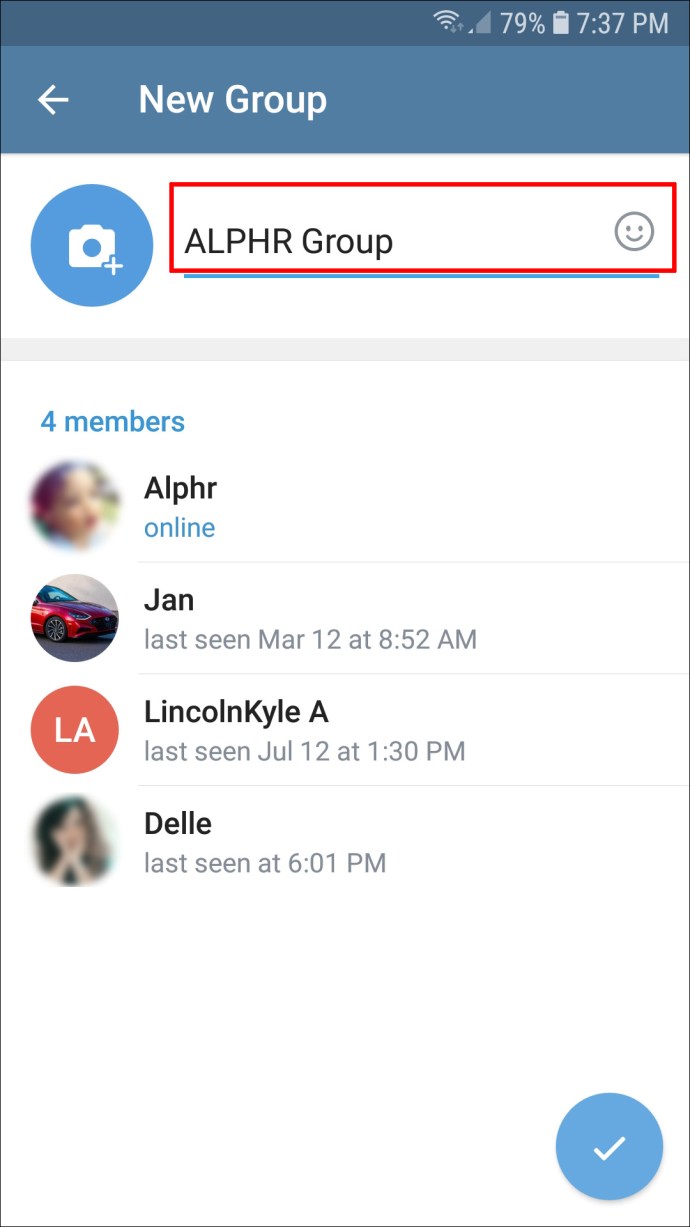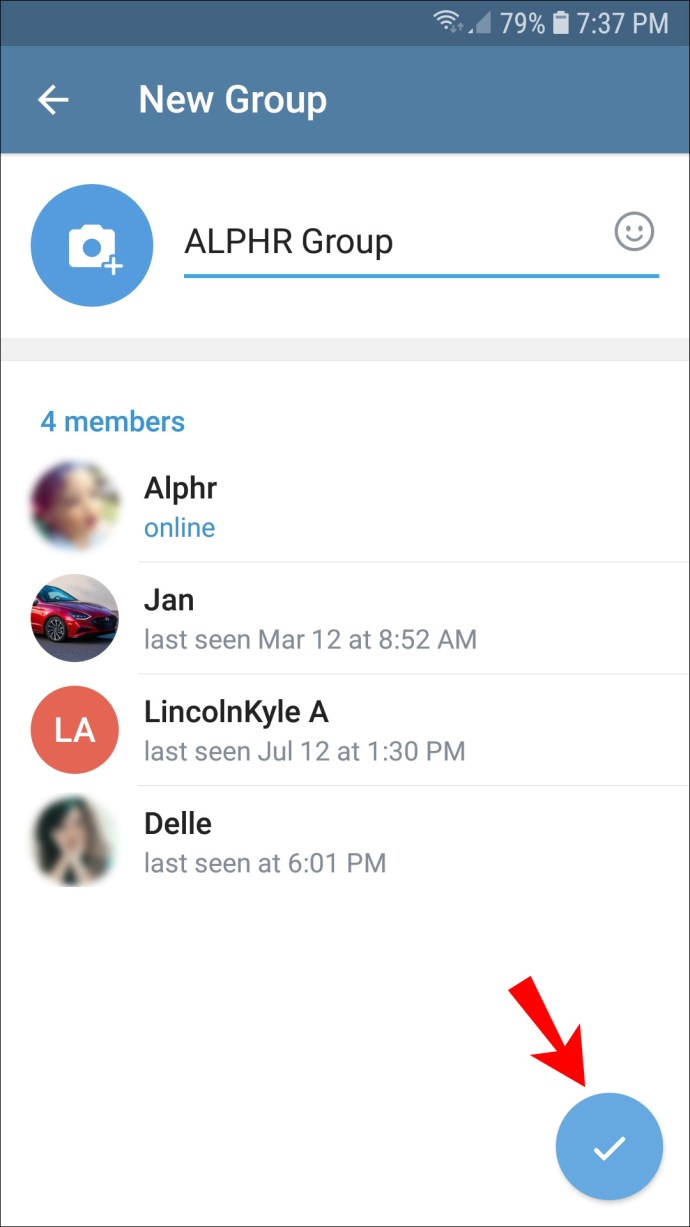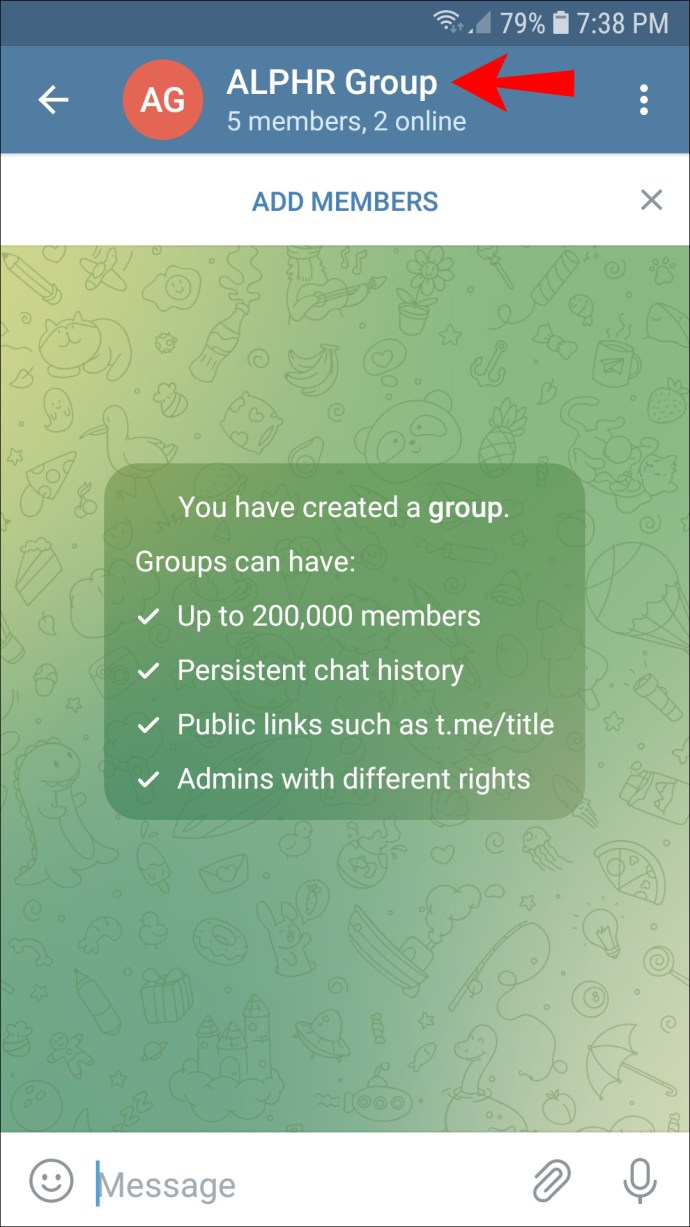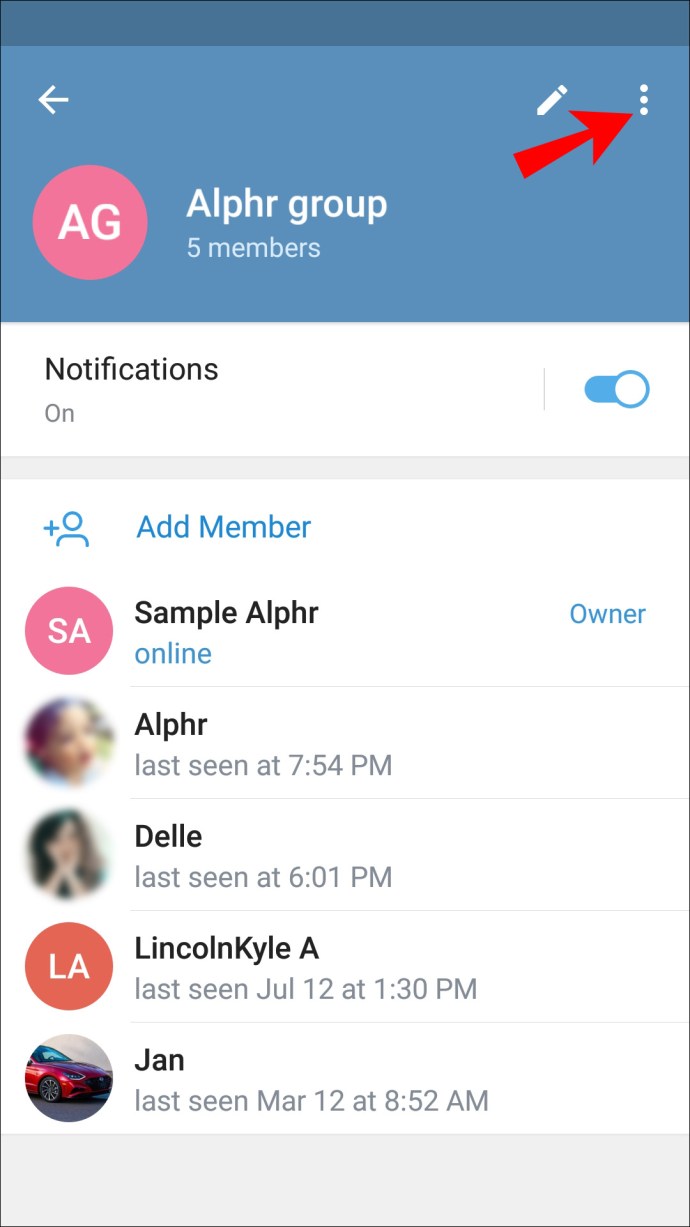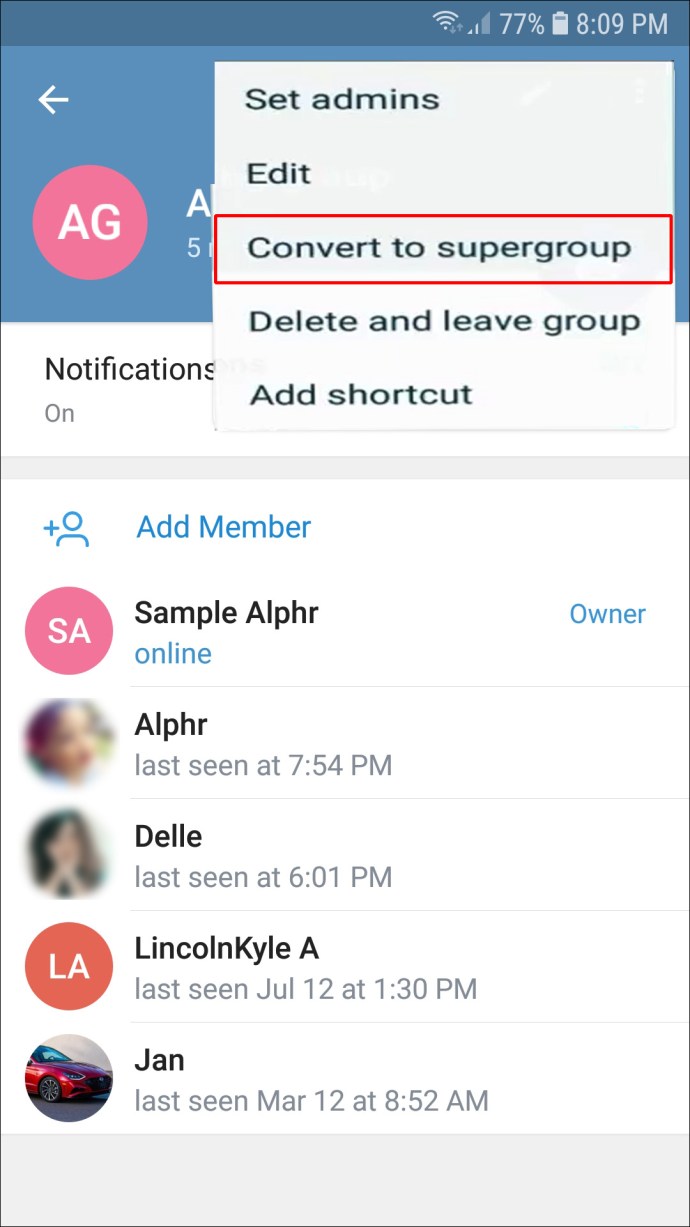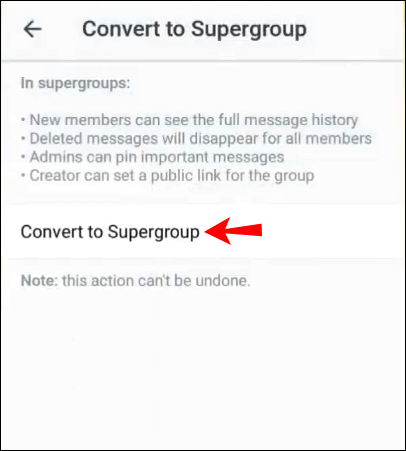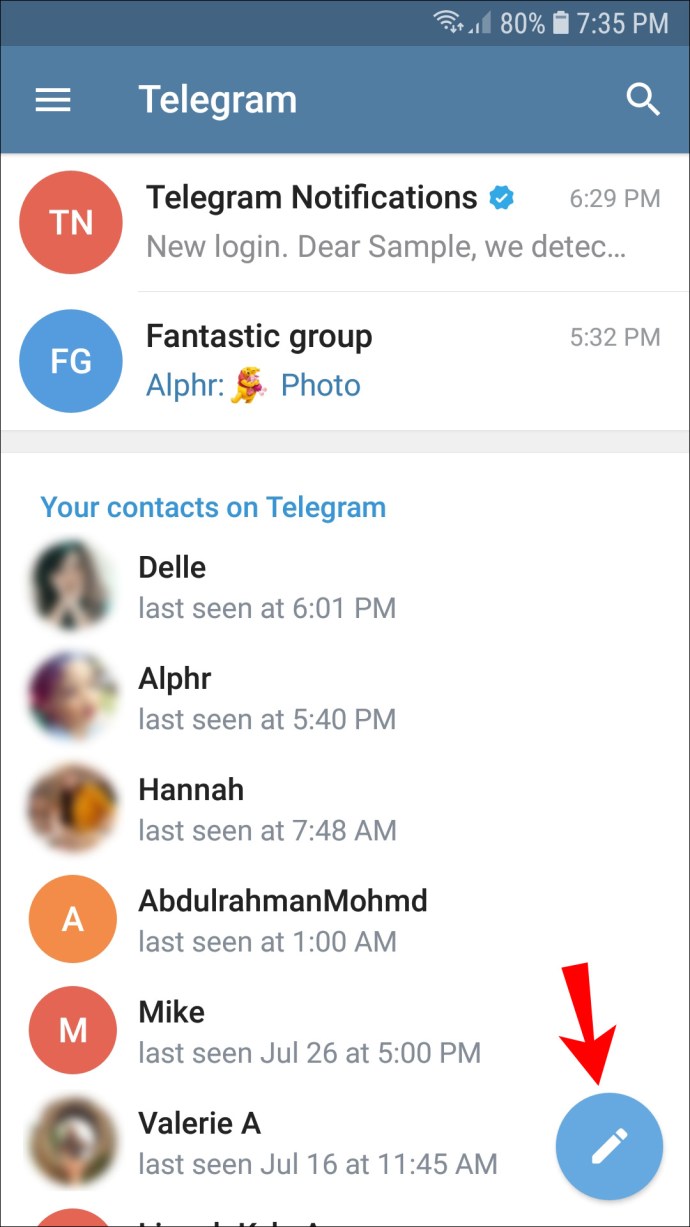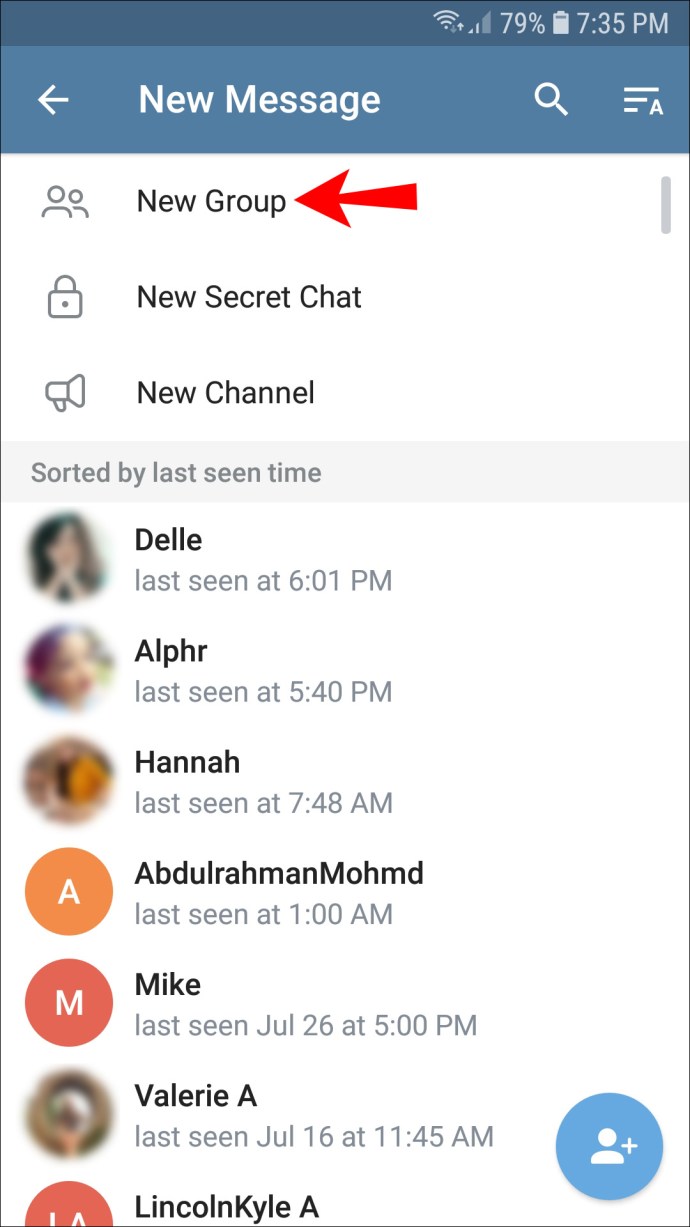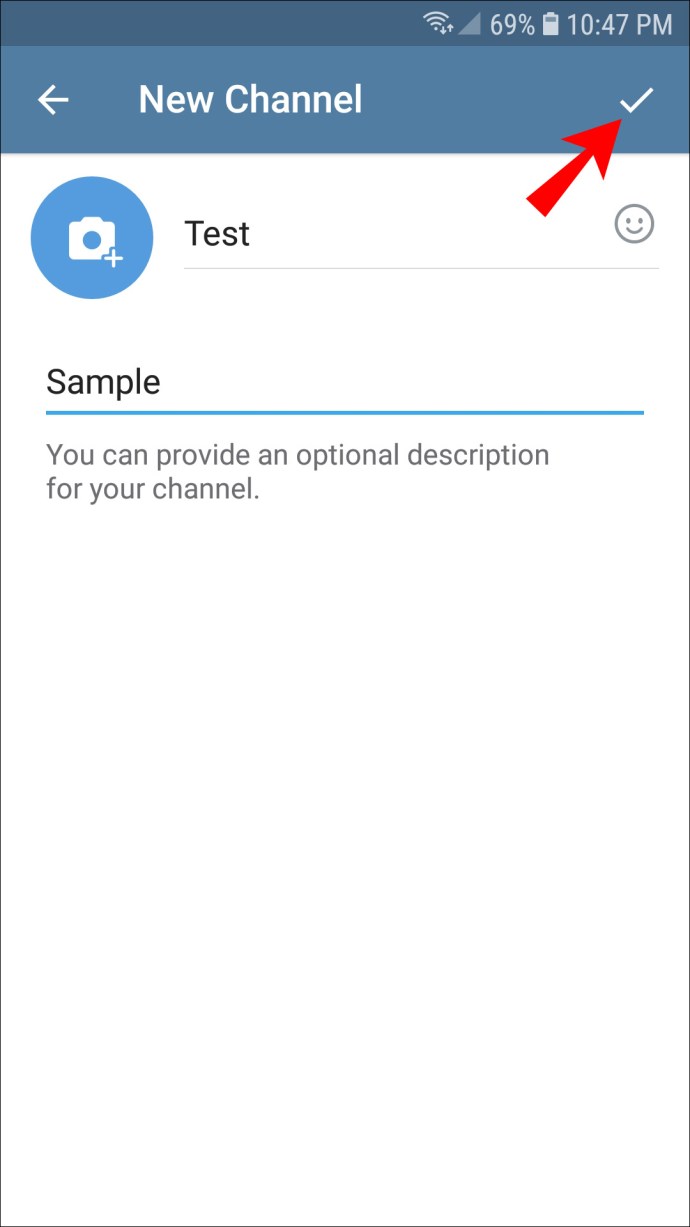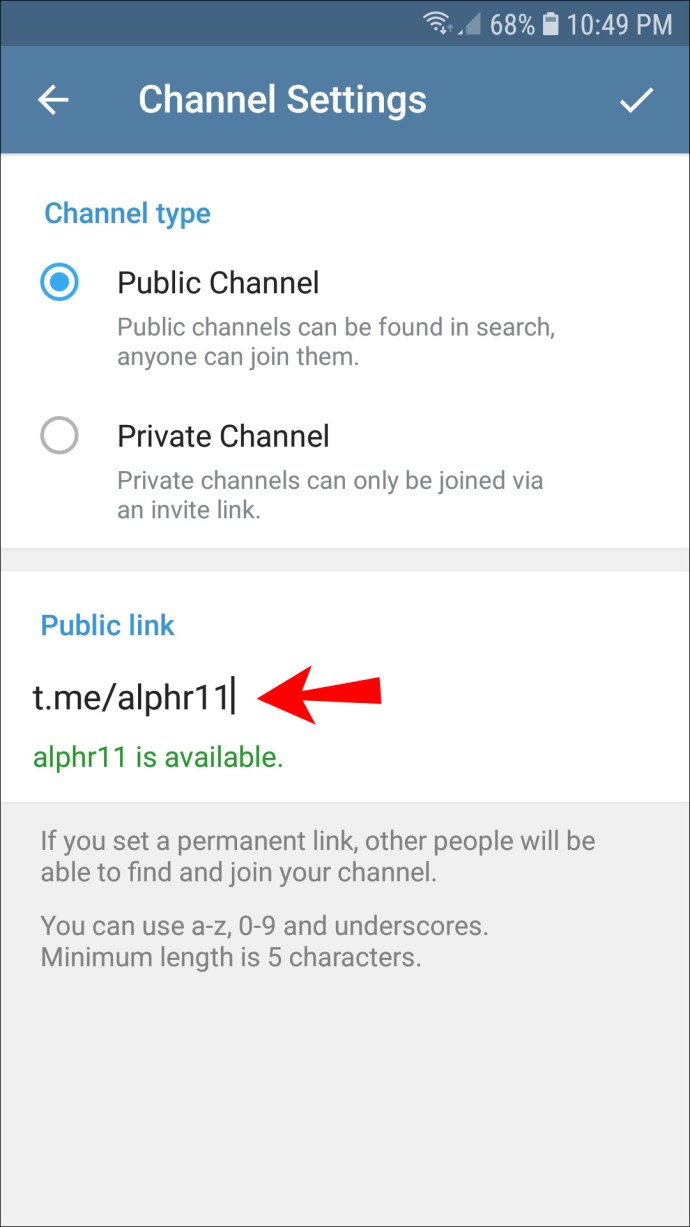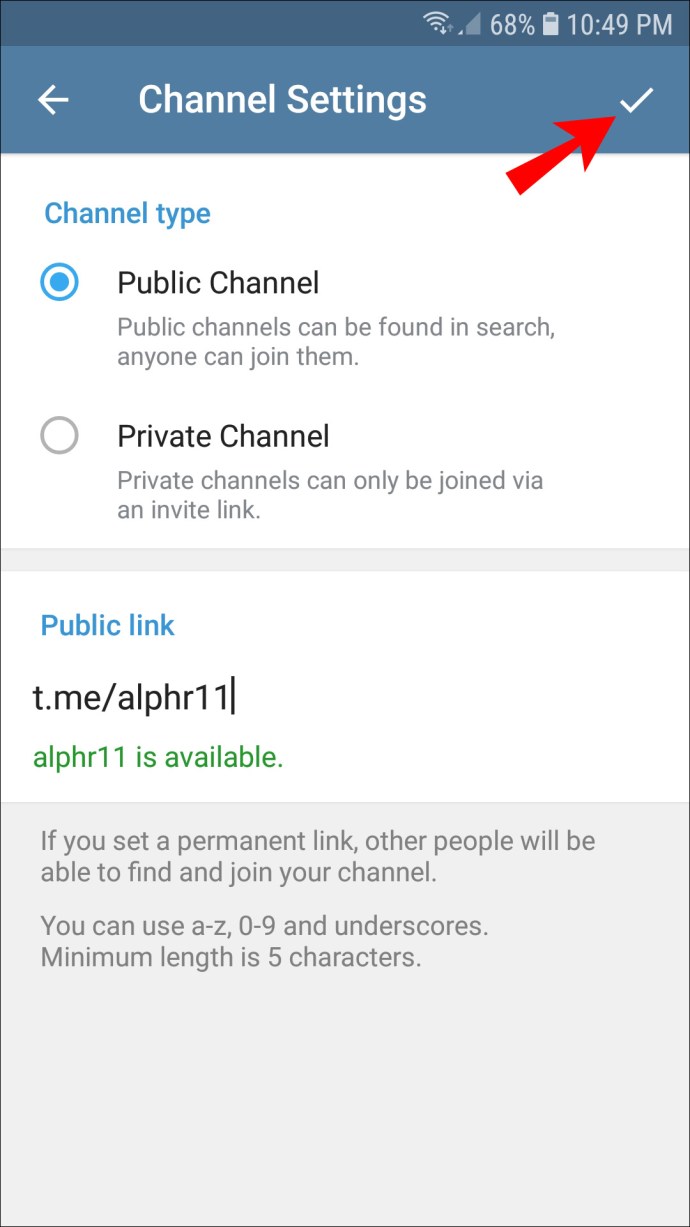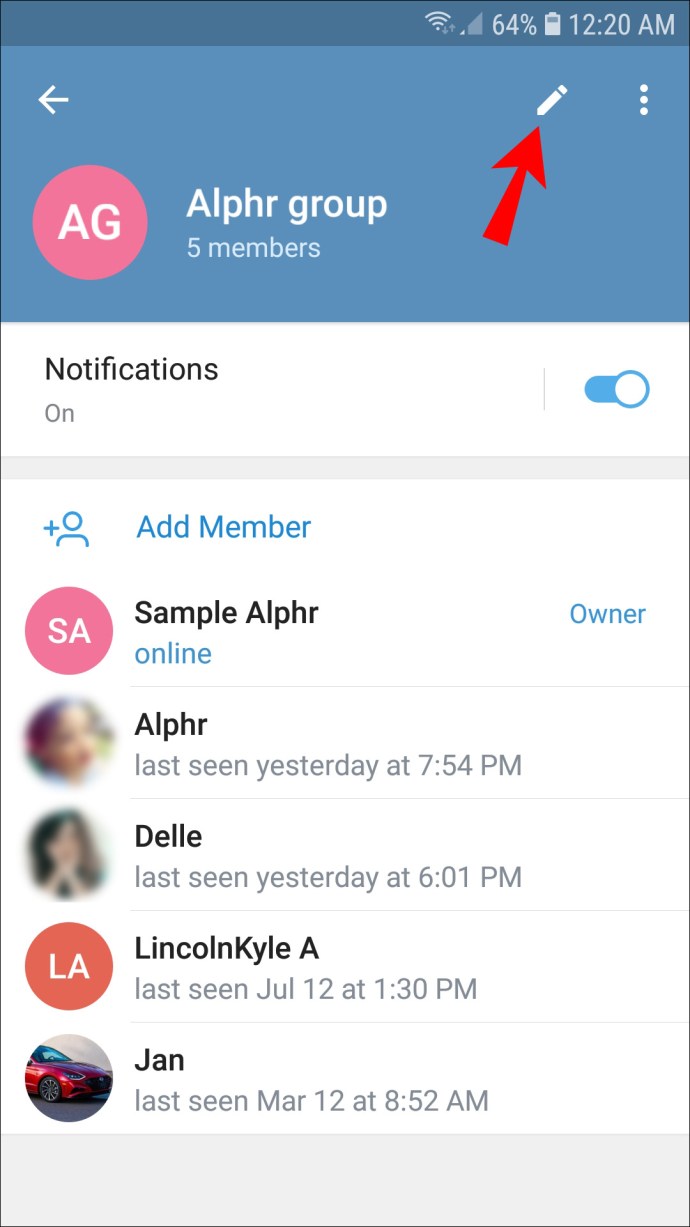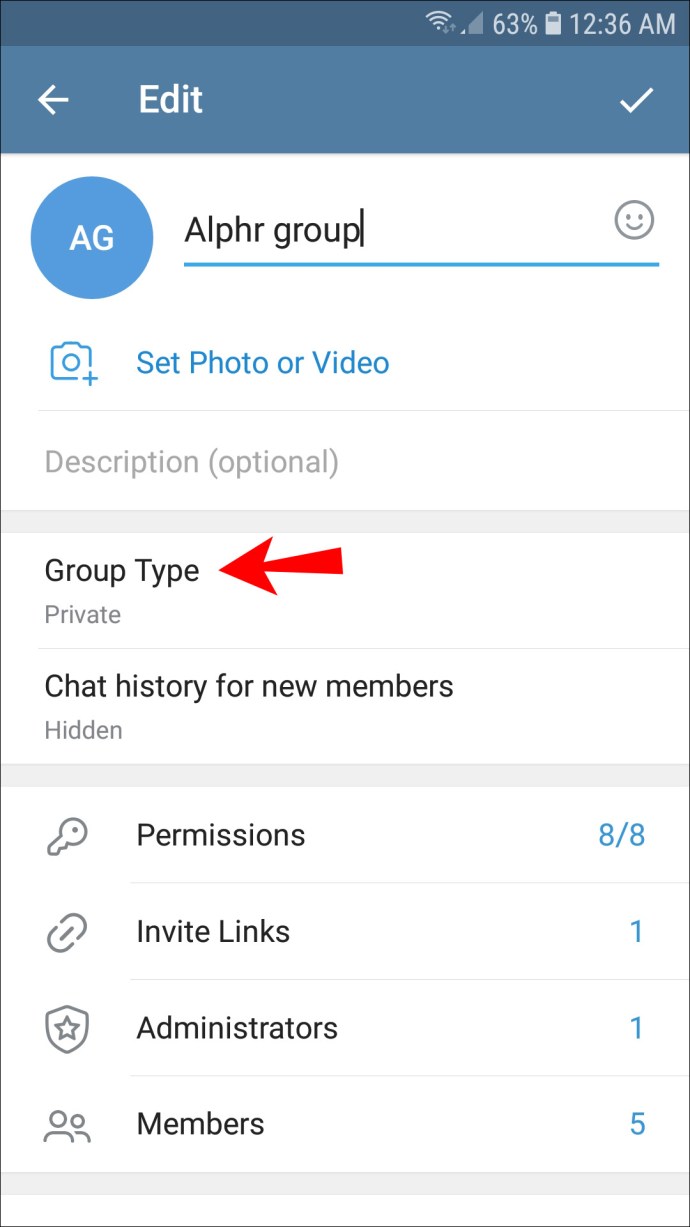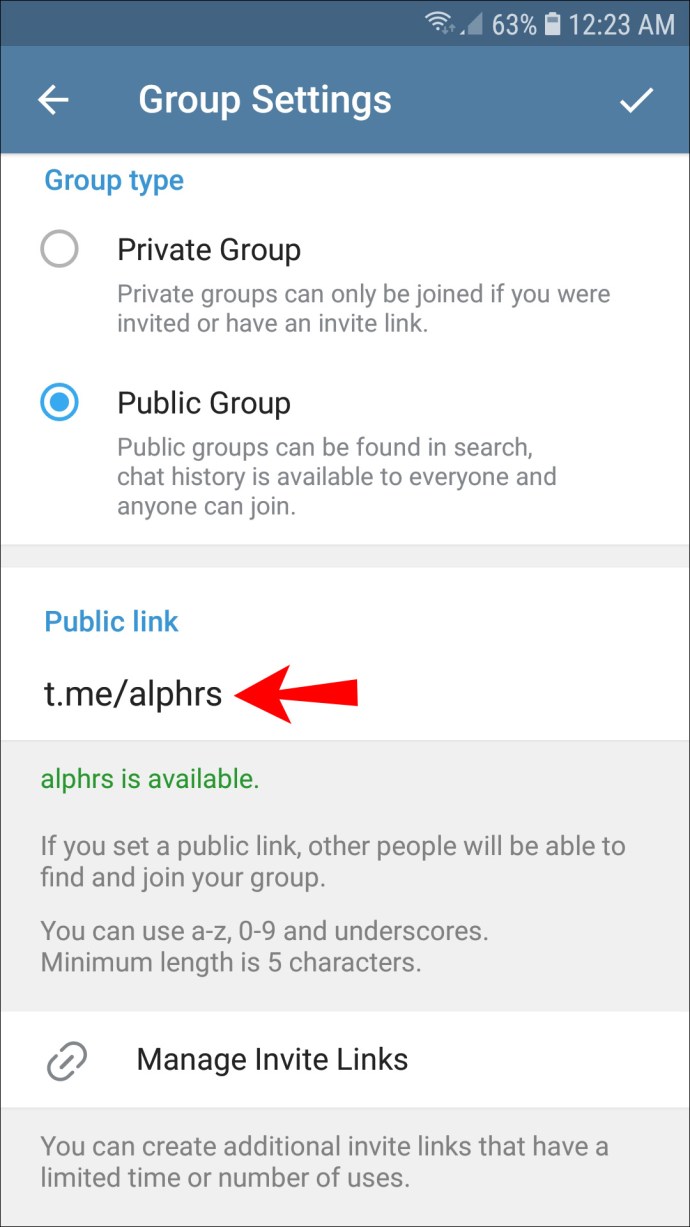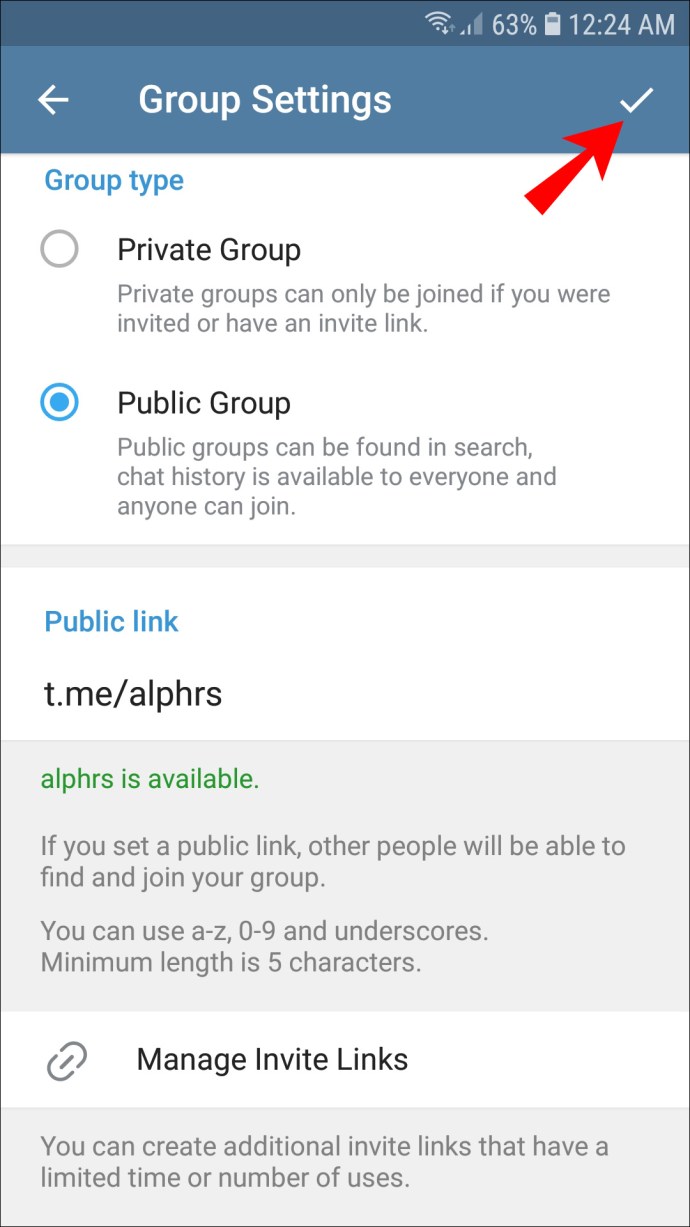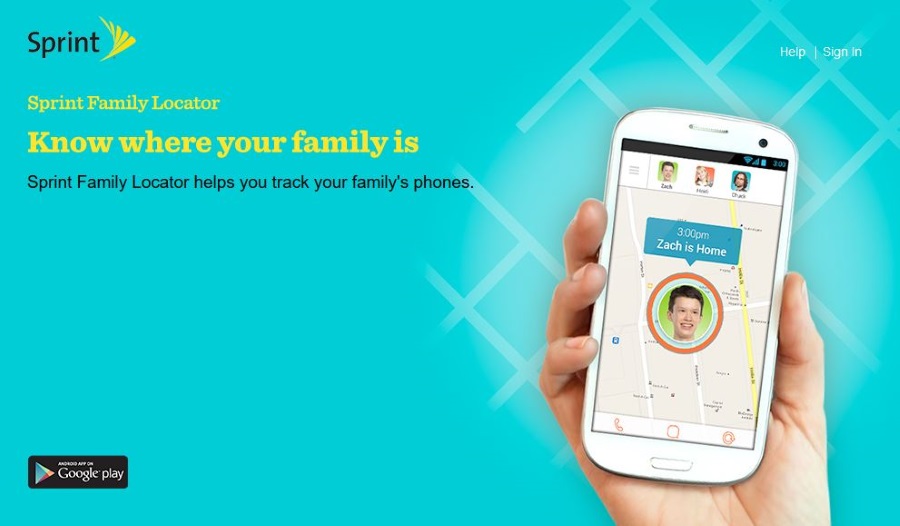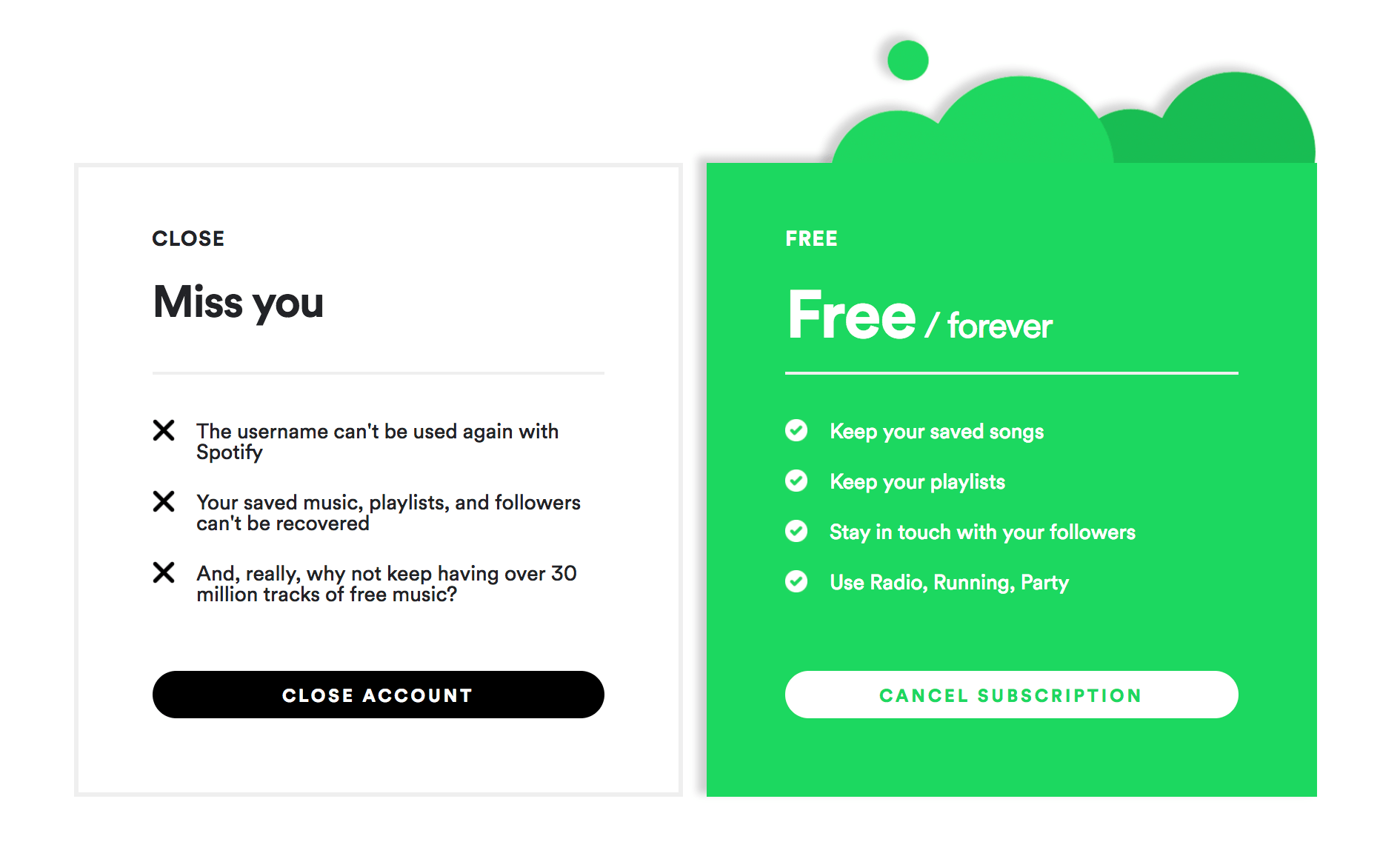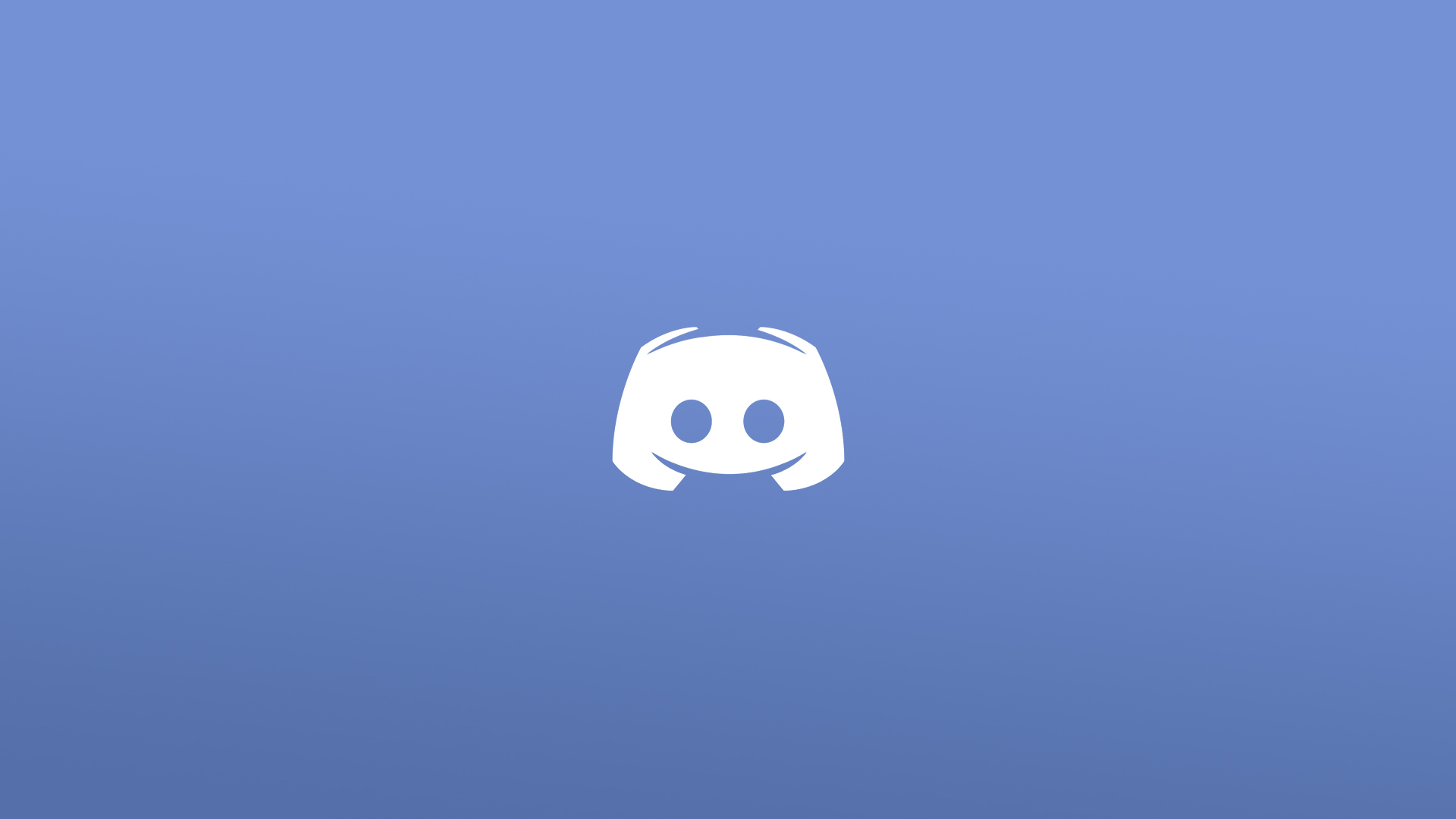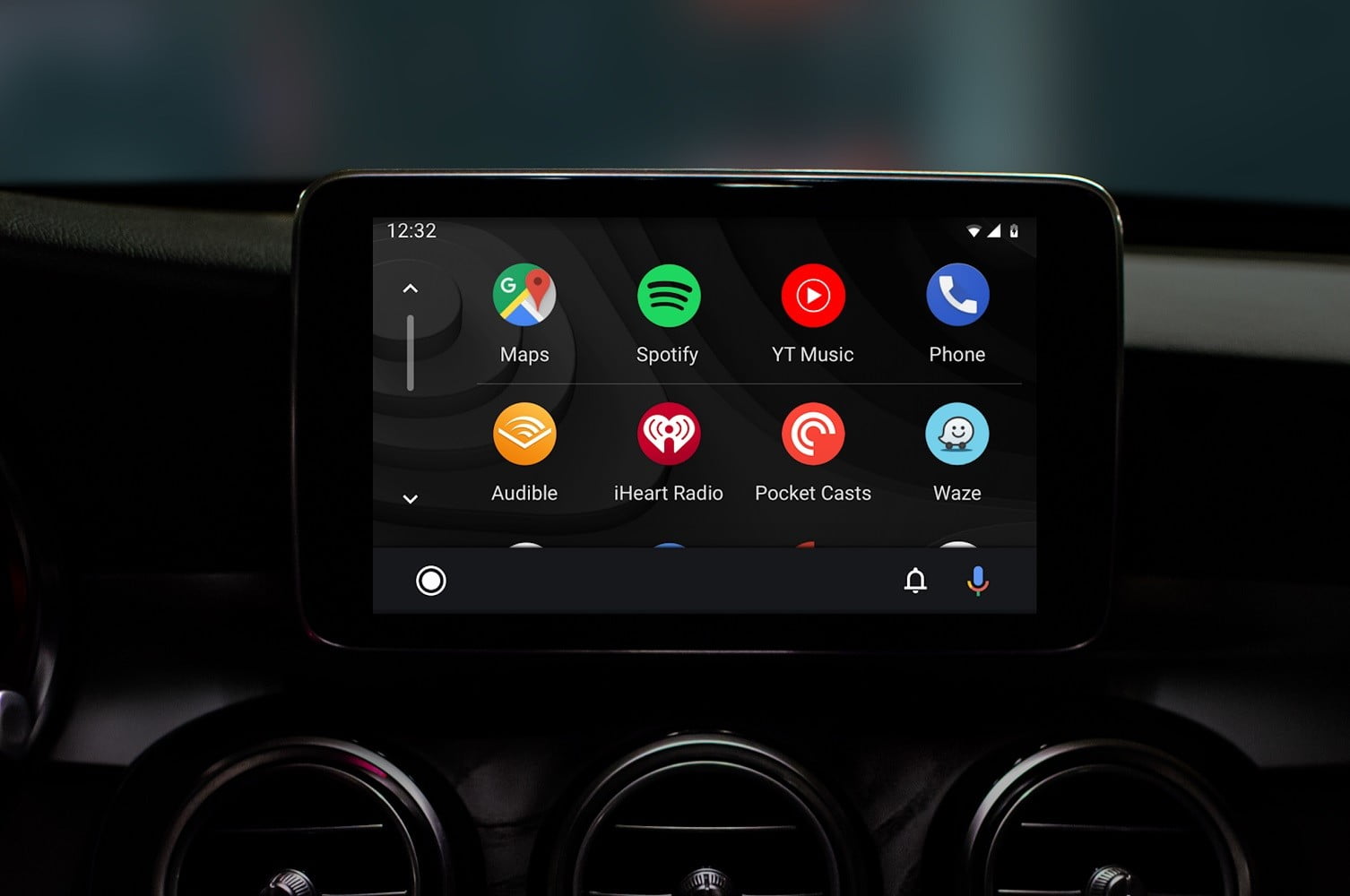Telegram의 회원 한도에 도달했고 메시징 플랫폼에서 그룹을 슈퍼그룹으로 업그레이드하라는 요청을 받았습니까? 또는 슈퍼그룹에서 사용할 수 있는 추가 혜택에 대해 들어본 적이 있고 직접 시작하는 데 관심이 있습니까? 이러한 유형의 텔레그램 커뮤니티에 대해 자세히 알아보려면 가이드를 계속 읽으십시오.

이 기사에서는 Telegram 슈퍼그룹이 무엇인지, 일반 그룹과 어떻게 다른지 자세히 설명합니다. 또한 생성 지침을 공유하고 일반 그룹을 상위 그룹으로 업그레이드하는 방법을 알려드립니다. 마지막으로 주제와 관련된 가장 일반적인 질문에 답변합니다.
Telegram에서 슈퍼 그룹을 만드는 방법
이 섹션에서는 Telegram의 슈퍼그룹에 대해 알아야 할 모든 것을 공유합니다.
Telegram의 슈퍼 그룹이란 무엇입니까?
Telegram의 슈퍼 그룹은 일반 그룹보다 더 많은 회원 수를 허용하는 커뮤니티입니다. 뉴스 채널, 작업 업데이트 공유 장소, 포럼 등으로 사용할 수 있습니다. 이러한 그룹은 관리자의 도입으로 대규모 커뮤니티를 쉽게 관리할 수 있도록 최적화되었습니다. 관리자만 슈퍼그룹을 크게 변경할 수 있습니다. 일반 사용자는 자신의 메시지만 삭제할 수 있습니다. Telegram에는 일반 그룹과 수퍼 그룹 사이에 더 많은 차이점이 있지만 나중에 자세히 설명합니다.
새 수퍼그룹 생성
텔레그램에서 바로 슈퍼그룹을 만들 수는 없습니다. 대신 일반 그룹을 생성하고 나중에 수퍼 그룹으로 변환해야 합니다. 새 그룹을 추가하고 업그레이드하는 방법은 다음과 같습니다.
- 텔레그램 앱을 열고 화면 하단의 파란색 연필 아이콘을 탭하세요.
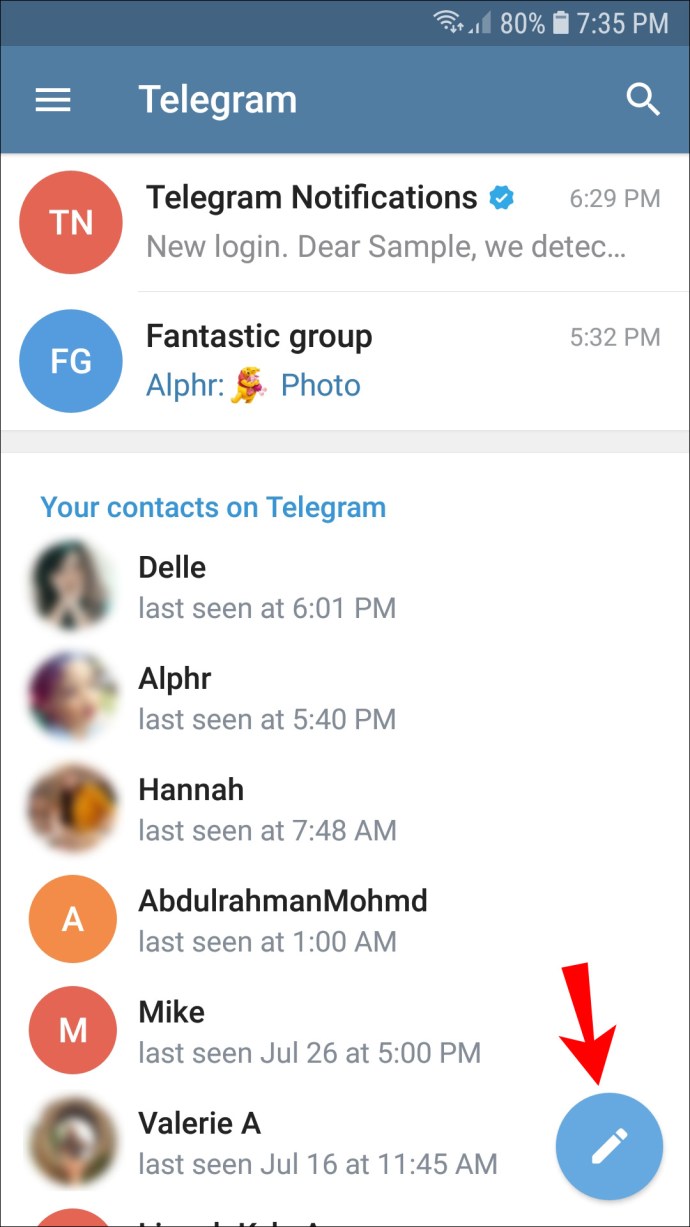
- "새 그룹"을 탭합니다.
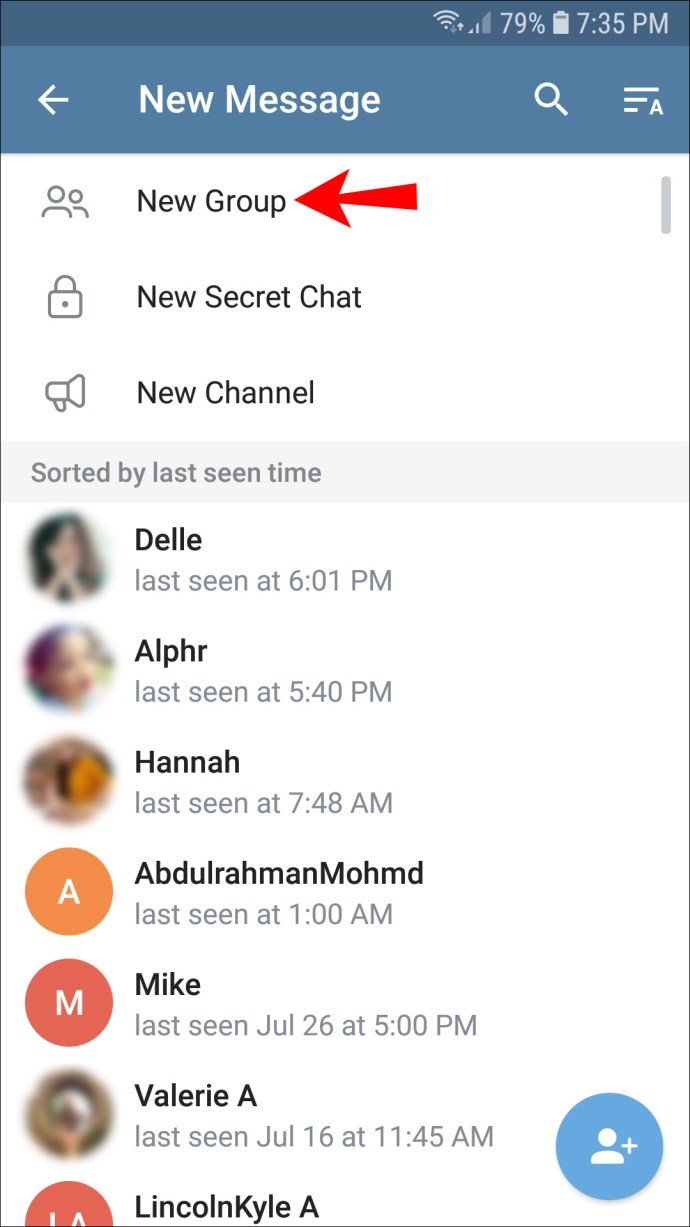
- 그룹에 추가하려는 연락처 이름을 누르고 그룹 이름을 입력합니다.
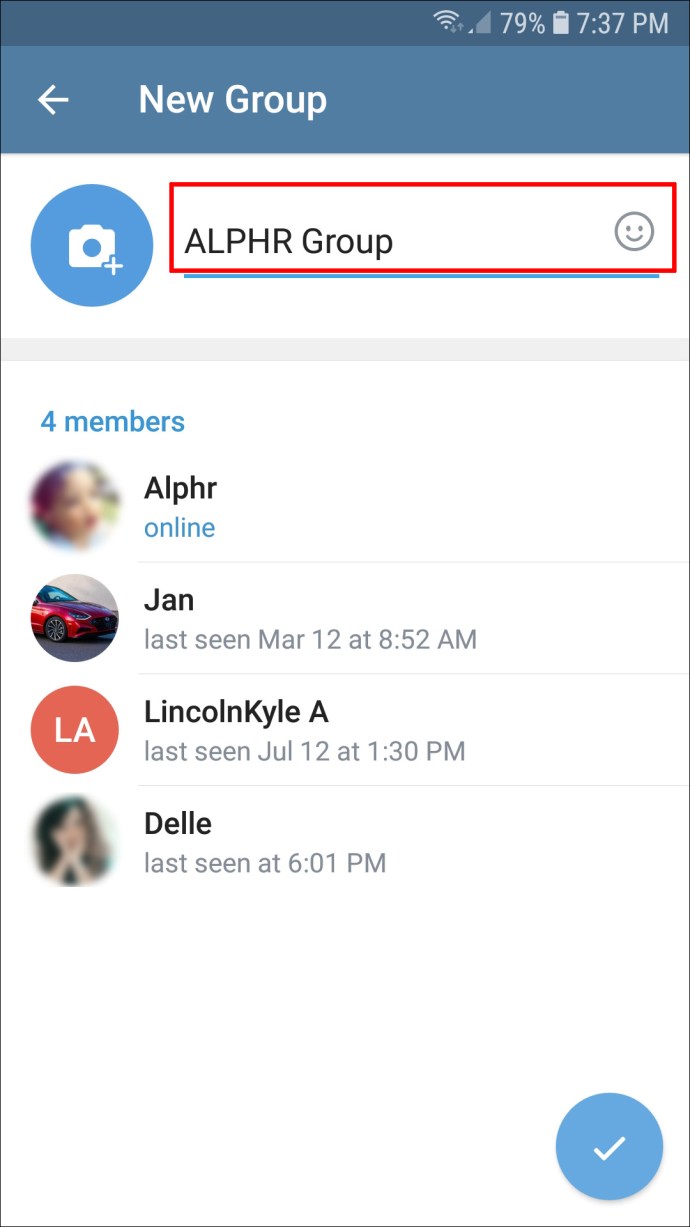
- 화면 오른쪽 하단에 있는 확인 표시를 탭합니다.
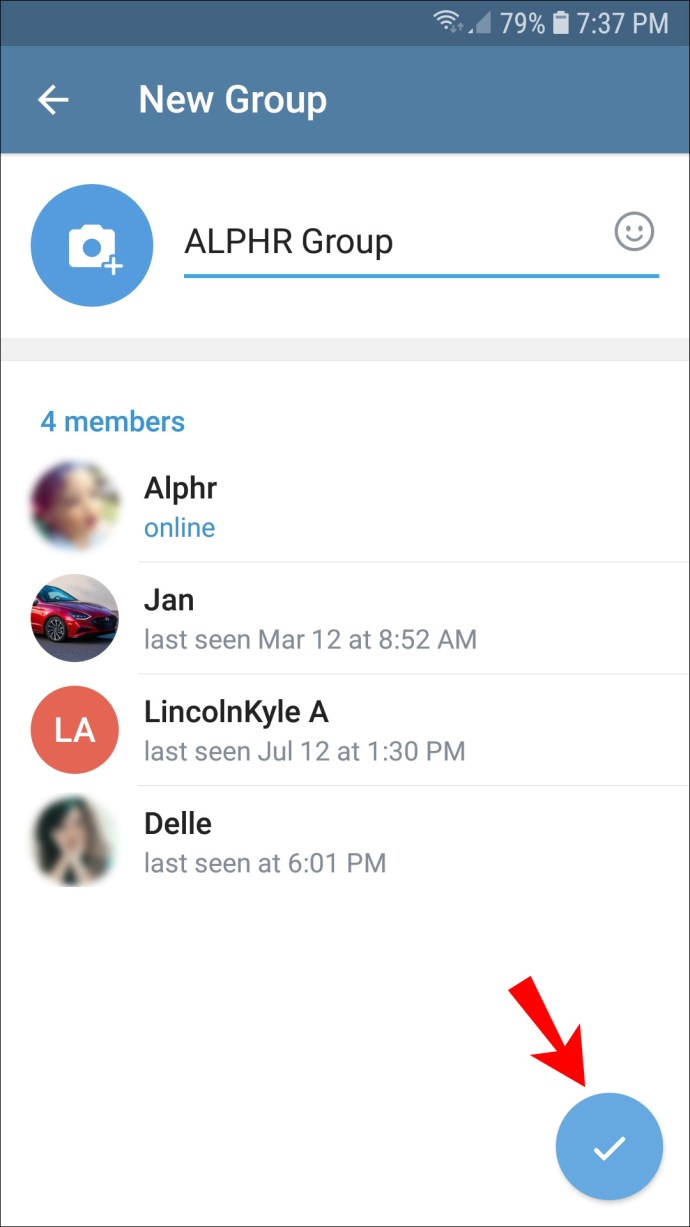
- 화면 상단에서 그룹 이름을 탭합니다.
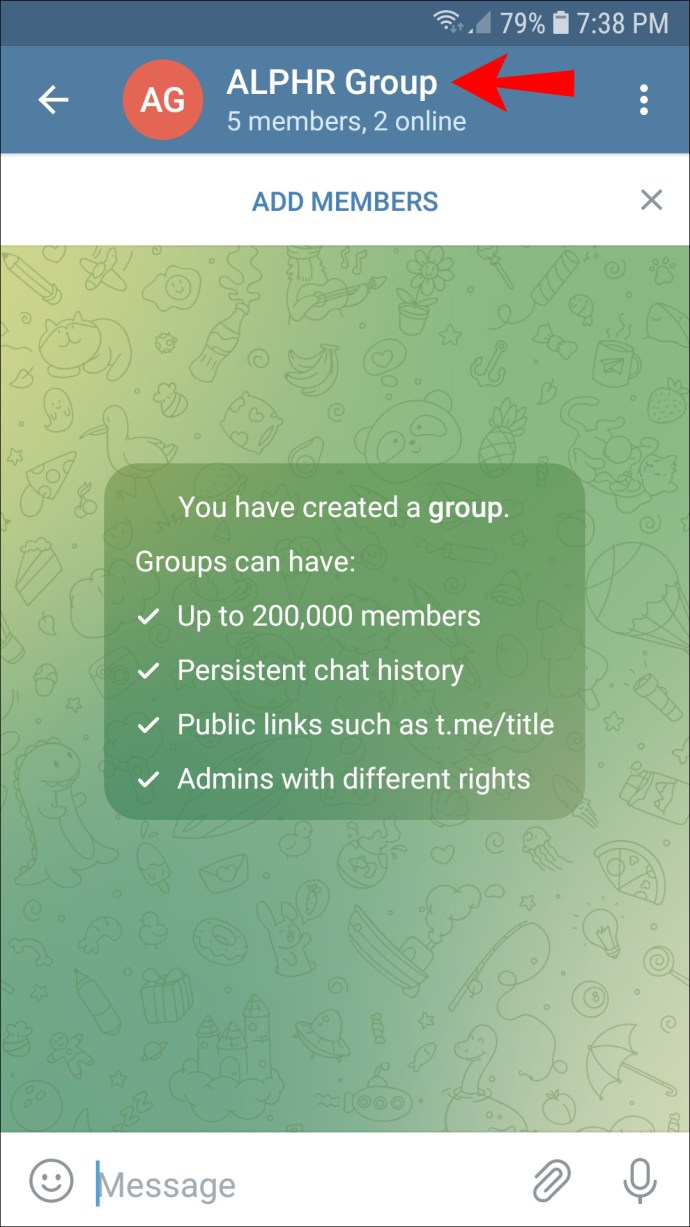
- 오른쪽 상단 모서리에 있는 점 3개 아이콘을 탭합니다.
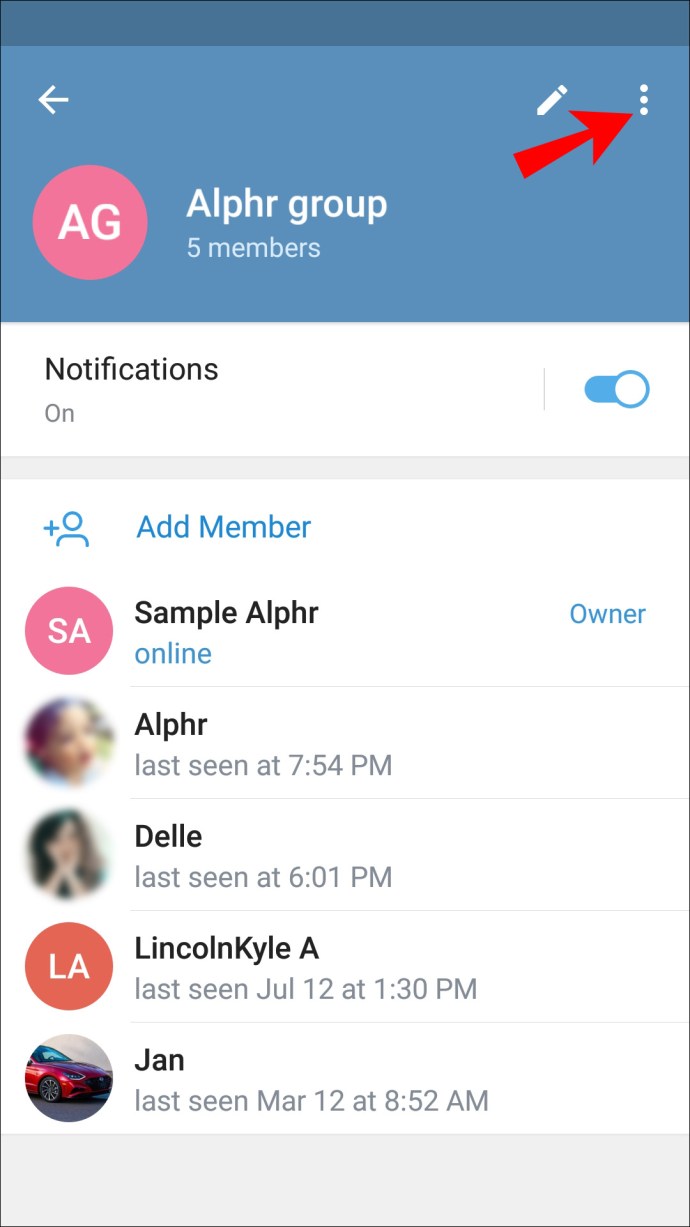
- 드롭다운 메뉴에서 "상위 그룹으로 변환"을 선택합니다.
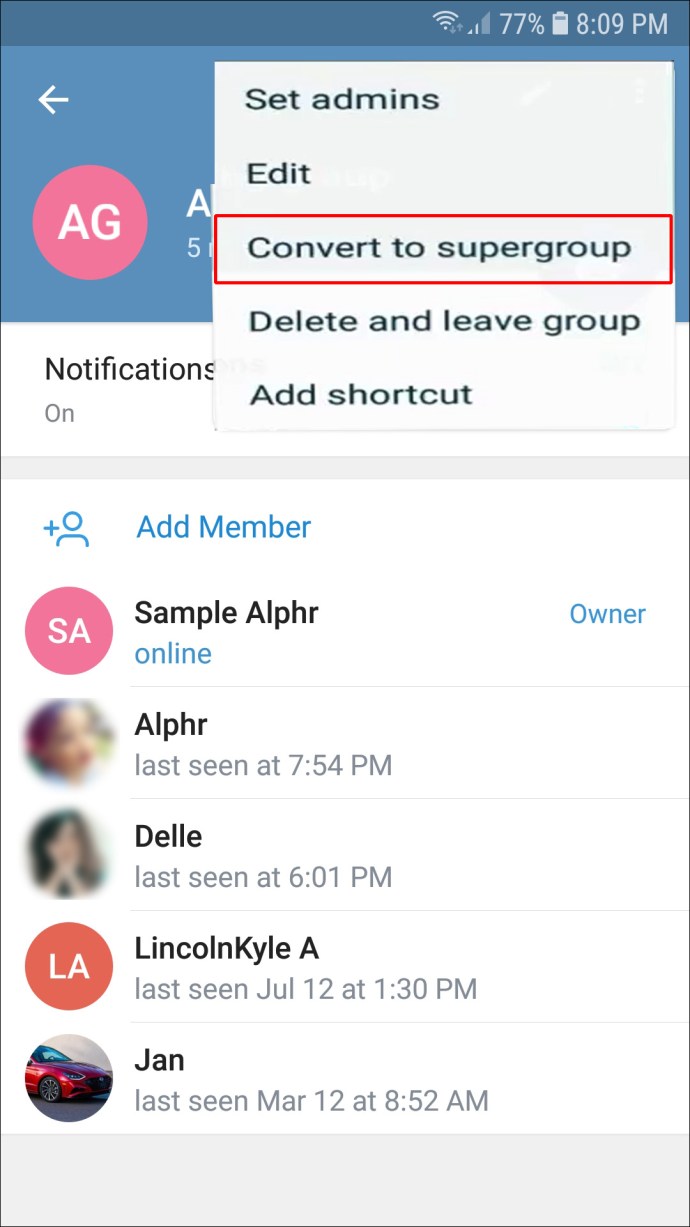
- "수퍼 그룹으로 변환"을 다시 눌러 확인하십시오.
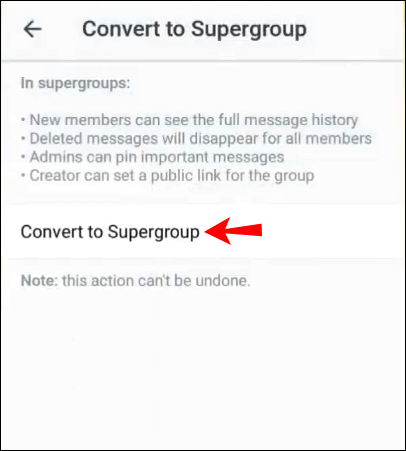
상위 그룹의 다른 구성원이 메시지를 보내는 것을 원하지 않으면 대신 구성원 수에 제한이 없는 채널을 만들 수 있습니다. 그러나 그룹을 채널로 변환할 수 없으며 처음부터 만들어야 합니다. 아래 지침을 따르십시오.
- 텔레그램 앱을 열고 화면 하단의 파란색 연필 아이콘을 탭하세요.
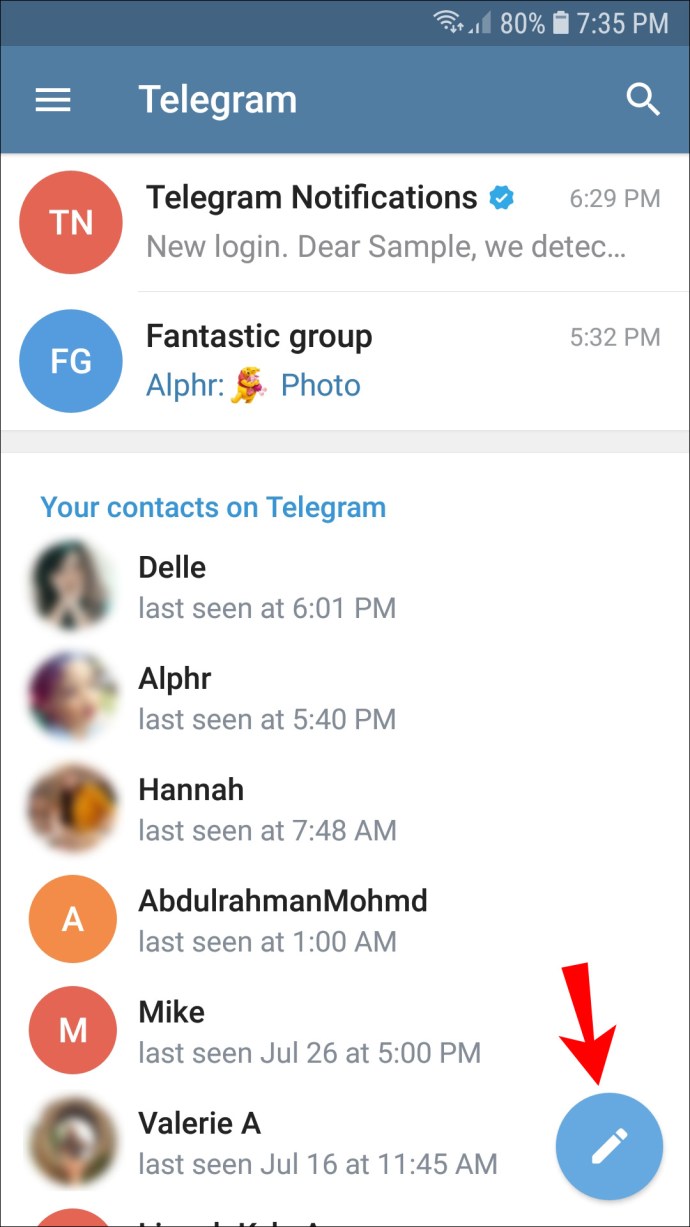
- "새 채널"을 탭합니다.
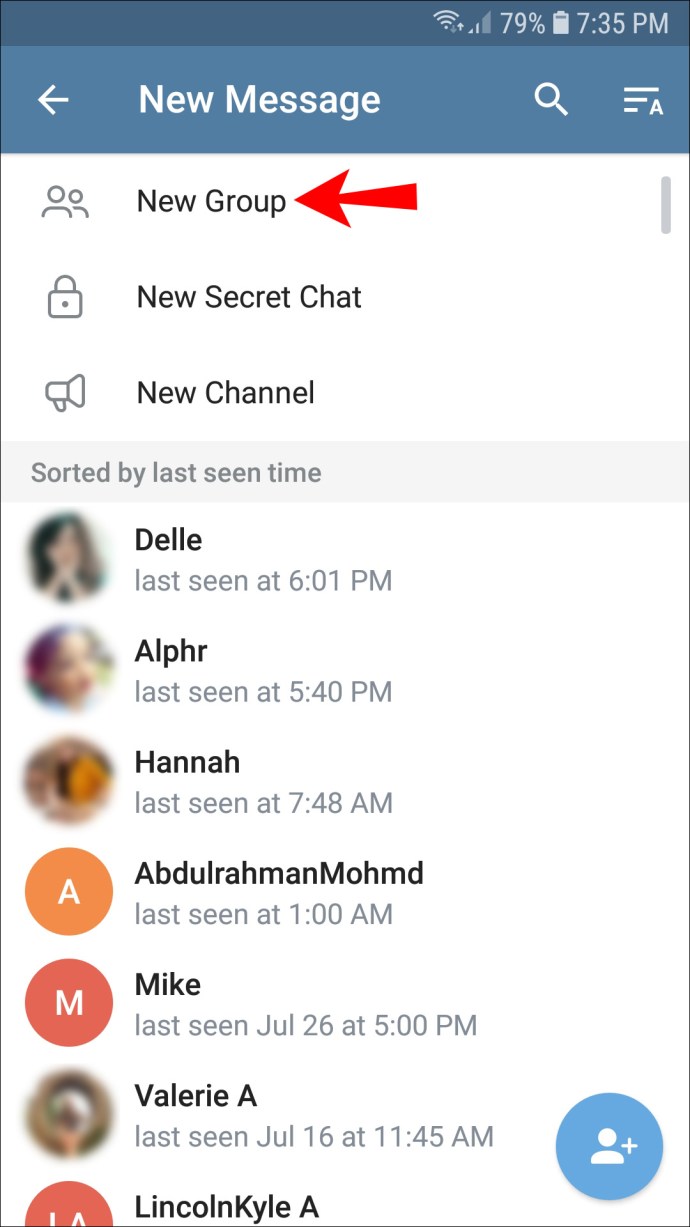
- 연락처 목록에서 채널에 가입할 사람을 선택하라는 메시지가 표시됩니다. 원하는 연락처 이름을 누릅니다.
- 모든 사용자를 채널에 가입하도록 표시한 후 확인 표시를 눌러 확인합니다.
- 상위 그룹에 이름을 지정한 다음 오른쪽 상단 모서리에 있는 확인 표시를 눌러 확인합니다.
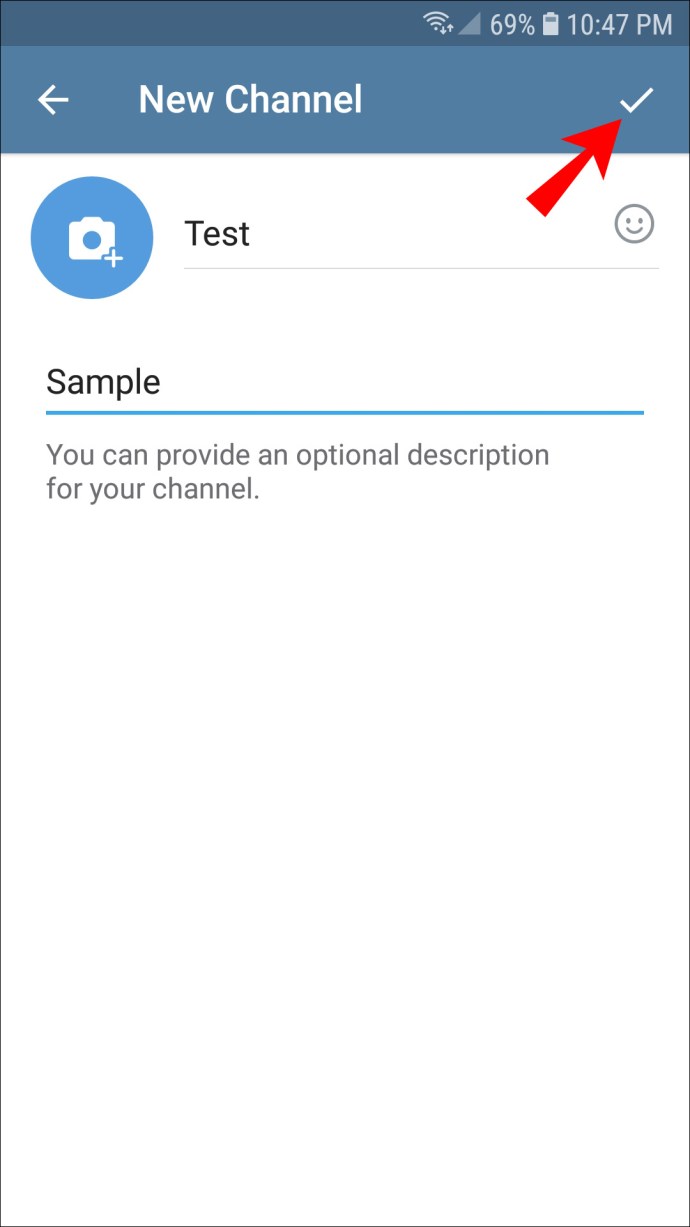
- "채널 설정" 페이지가 표시됩니다. 여기에서 슈퍼그룹의 개인 정보 보호 설정을 지정하고 공유 가능한 링크를 편집합니다.
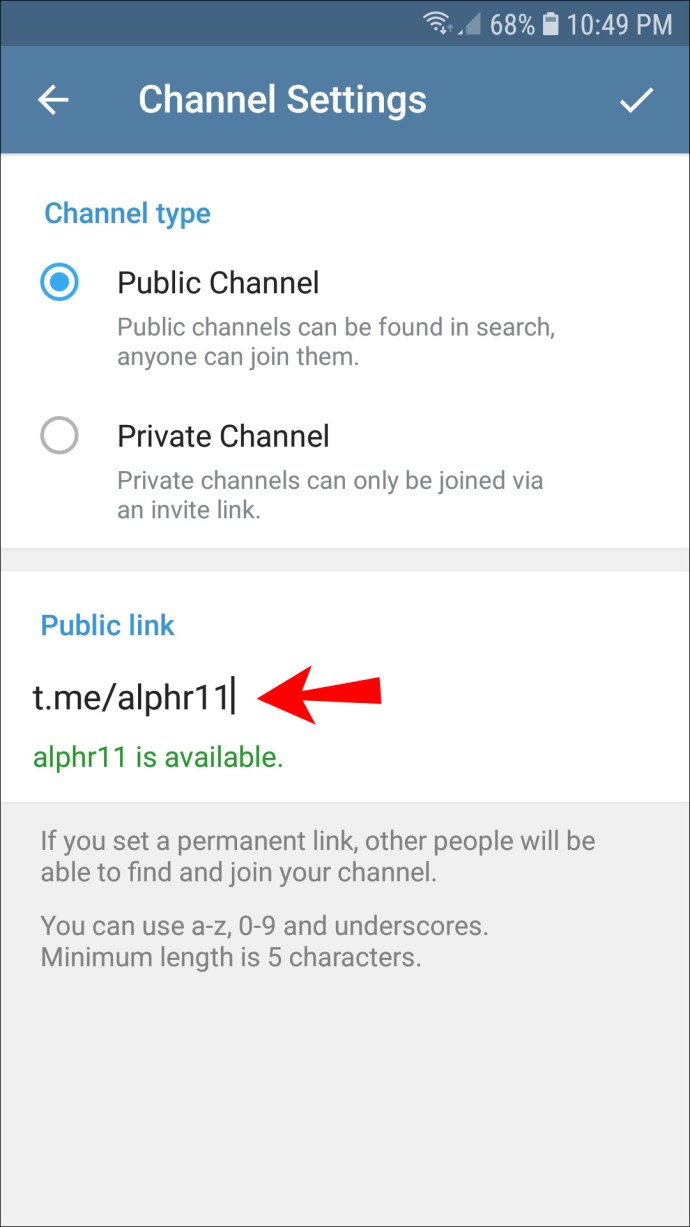
- 확인 표시 아이콘을 눌러 확인합니다.
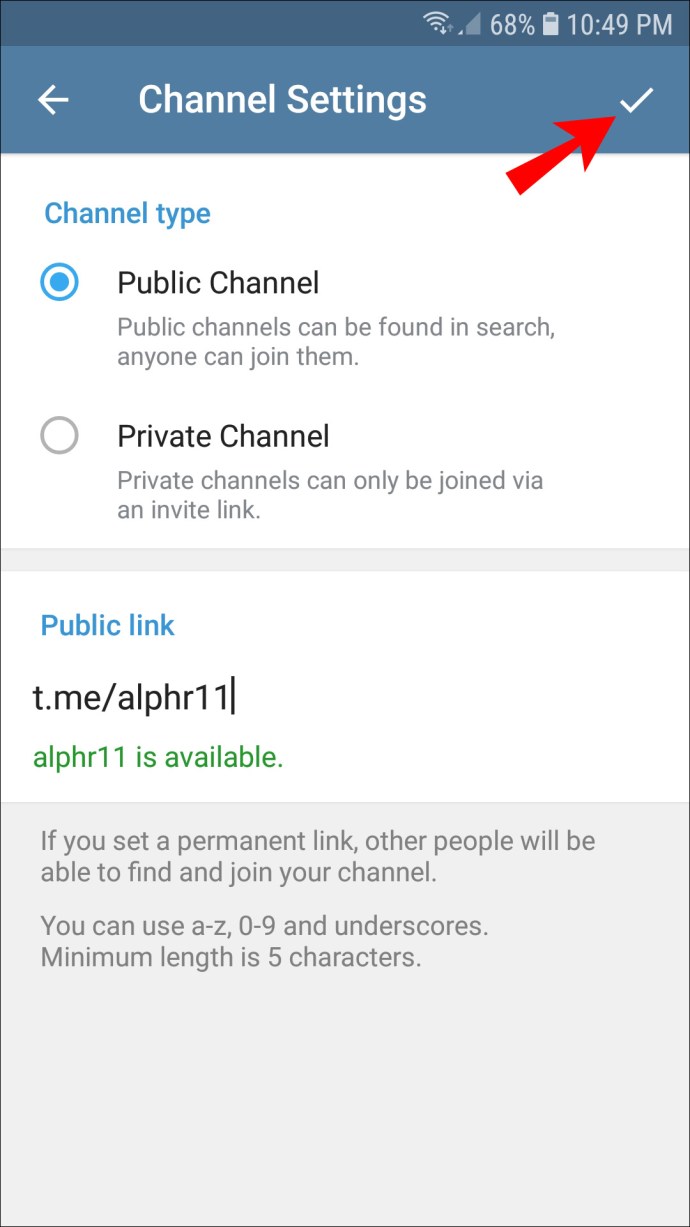
그룹을 수퍼 그룹으로 업데이트
일반 그룹의 회원 수가 200명에 도달하면 수퍼 그룹으로 업데이트할지 여부를 묻는 메시지가 표시됩니다. 수행해야 할 작업은 다음과 같습니다.
- 200명 제한에 도달하면 그룹 관리 페이지로 이동합니다. 그렇게 하려면 그룹 채팅 상단에 있는 그룹 이름을 누릅니다.
- 회원 한도에 도달했음을 알리는 메시지가 표시됩니다. "수퍼 그룹으로 업데이트"를 탭하십시오.
- 그룹은 즉시 슈퍼그룹으로 업그레이드됩니다. 단계를 확인할 필요가 없습니다.
참고: 작성자는 기본적으로 상위 그룹 관리자로 설정되지만 나중에 관리자를 수동으로 관리할 수 있습니다.
그러나 그룹의 구성원이 200명 미만인 경우에도 동일한 작업을 수행할 수 있습니다. 그러나 그렇게 하려면 작성자가 되어야 합니다. 아래 지침을 따르십시오.
- 텔레그램 앱에서 그룹 채팅을 찾아 탭하여 엽니다.
- 화면 상단에서 그룹 이름을 탭합니다.
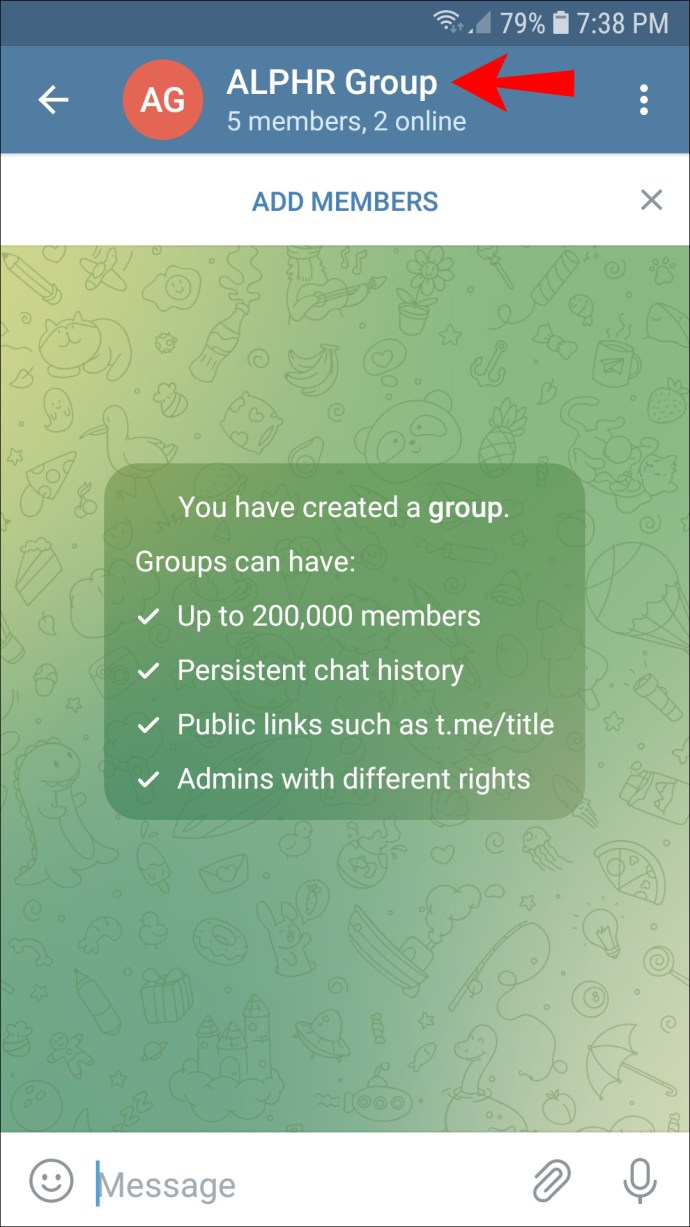
- 오른쪽 상단 모서리에 있는 점 3개 아이콘을 탭합니다.
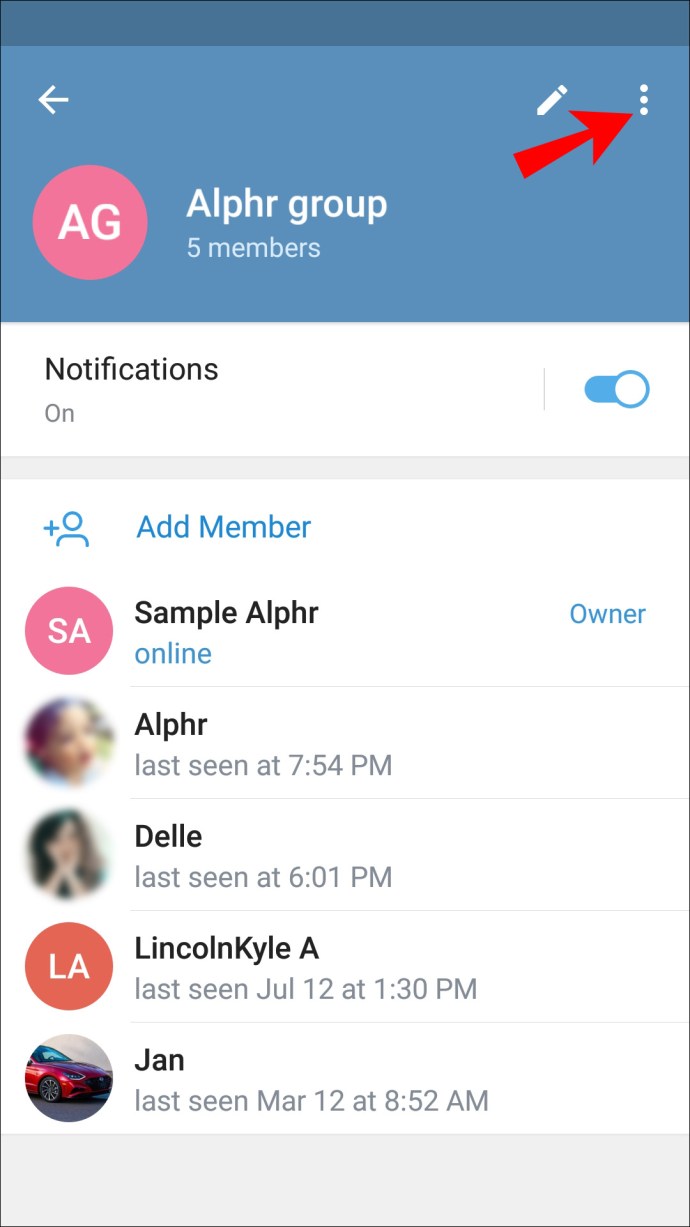
- 드롭다운 메뉴에서 "상위 그룹으로 변환"을 선택합니다.
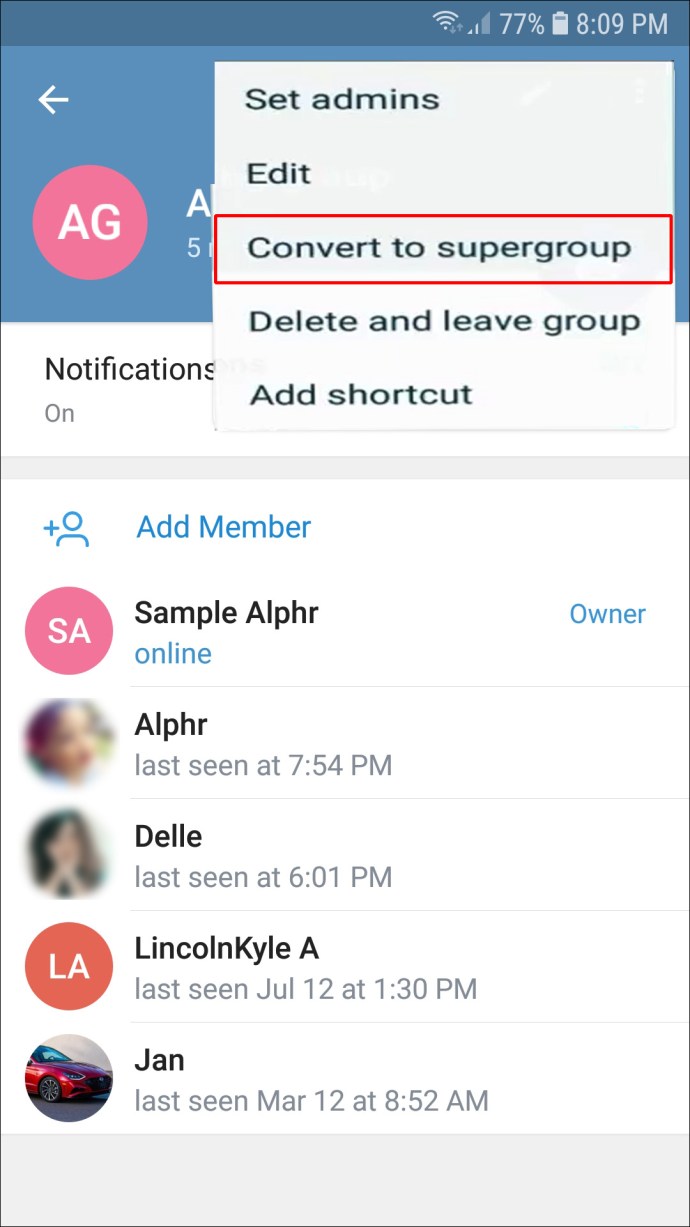
- "수퍼 그룹으로 변환"을 다시 눌러 확인하십시오.
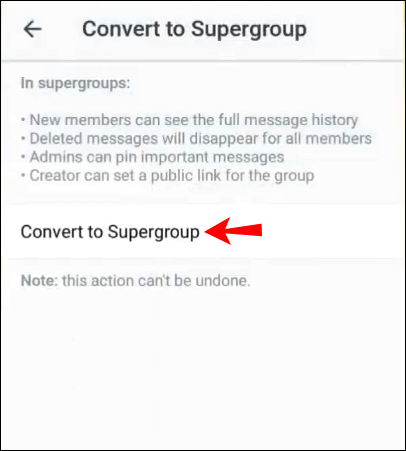
선택적으로 개인 그룹을 공용으로 설정하여 수퍼 그룹으로 변환할 수 있습니다. 이 방법은 구성원이 200명 미만인 그룹에도 적용됩니다. 방법은 다음과 같습니다.
- 그룹의 소유자여야 합니다. 텔레그램 앱을 열고 채팅 목록에서 그룹을 찾습니다. 탭하여 엽니다. 그룹 이름을 탭한 다음 화면 오른쪽 상단에 있는 점 3개 아이콘을 탭하십시오. "편집"을 선택합니다. 에 따라
Telegram 버전에서는 연필 아이콘을 탭하기만 하면 됩니다.
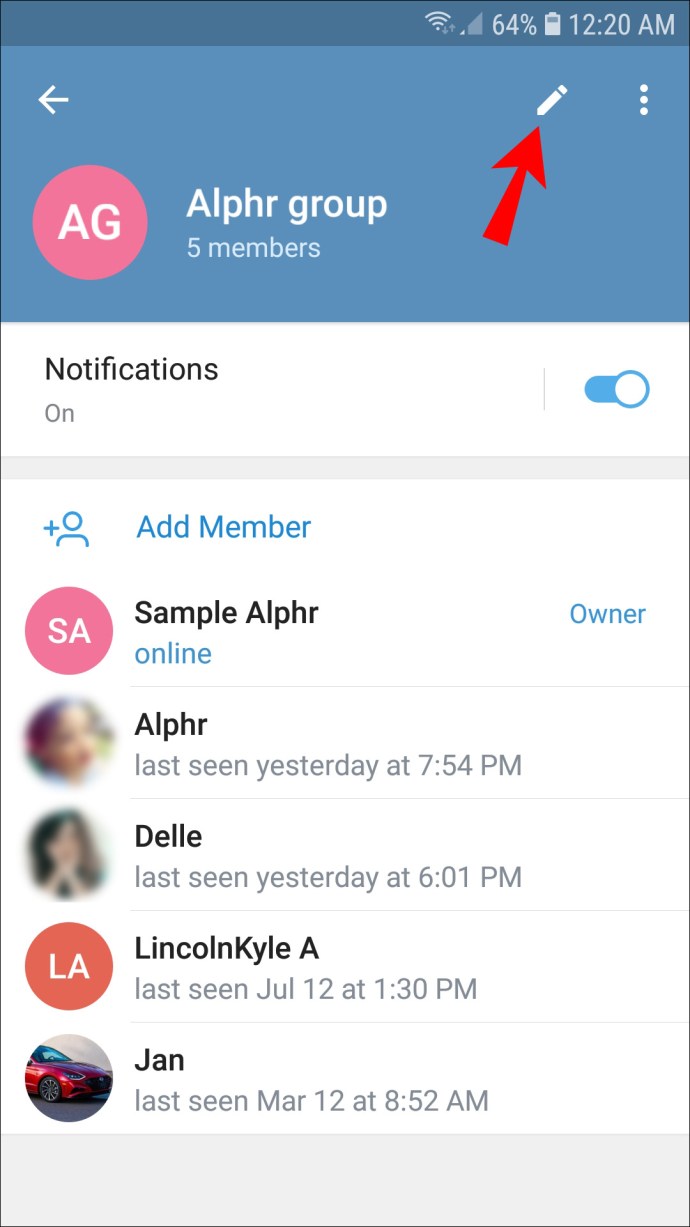
- "그룹 유형"을 누르고 "공개 그룹"을 선택하십시오.
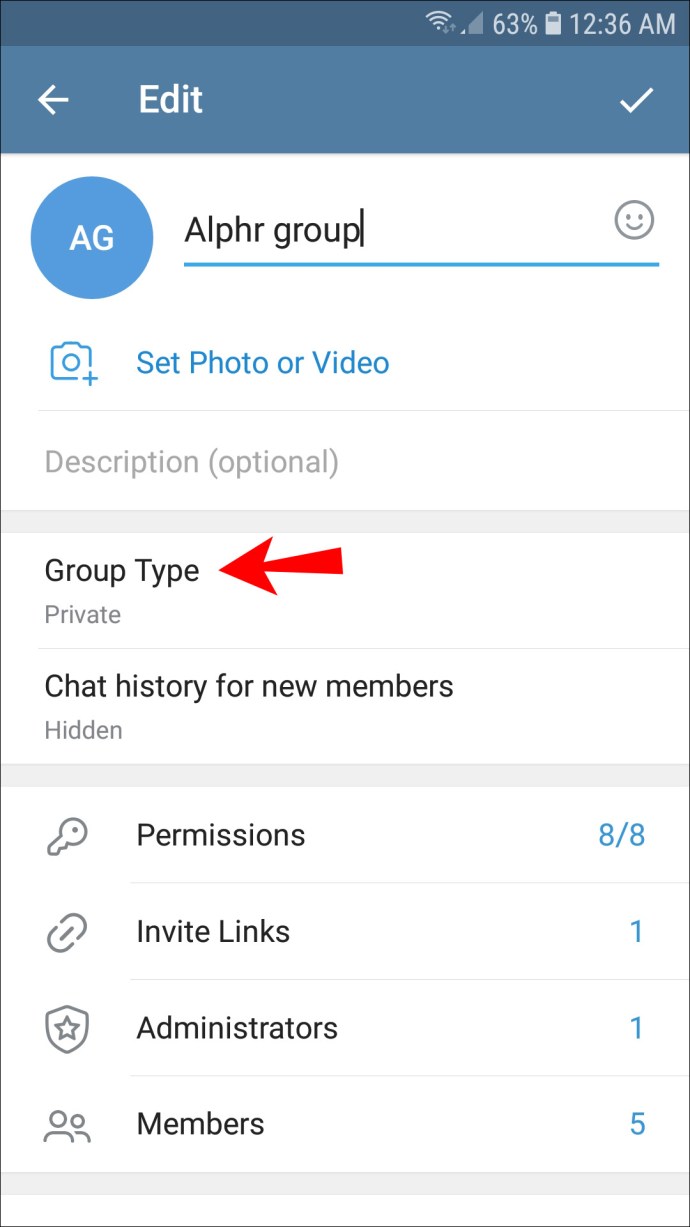
- 선택적으로 "영구 링크" 섹션에서 그룹의 공개 링크를 편집합니다.
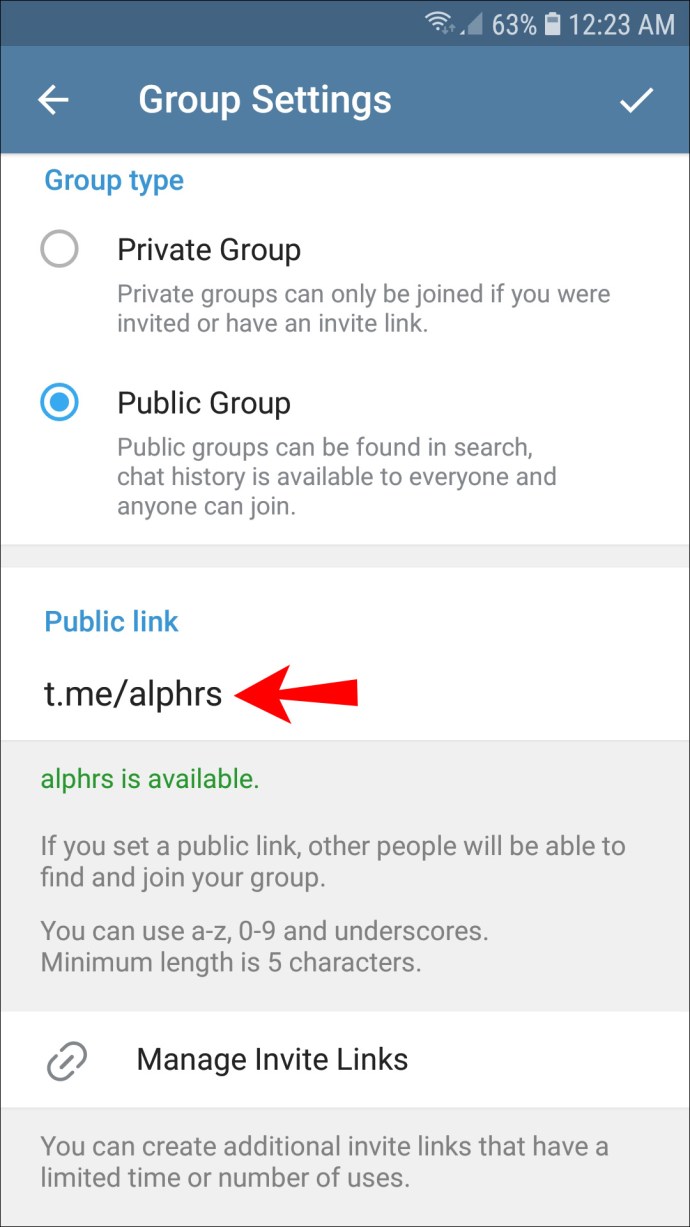
- 확인 표시 아이콘을 눌러 변경 사항을 확인합니다.
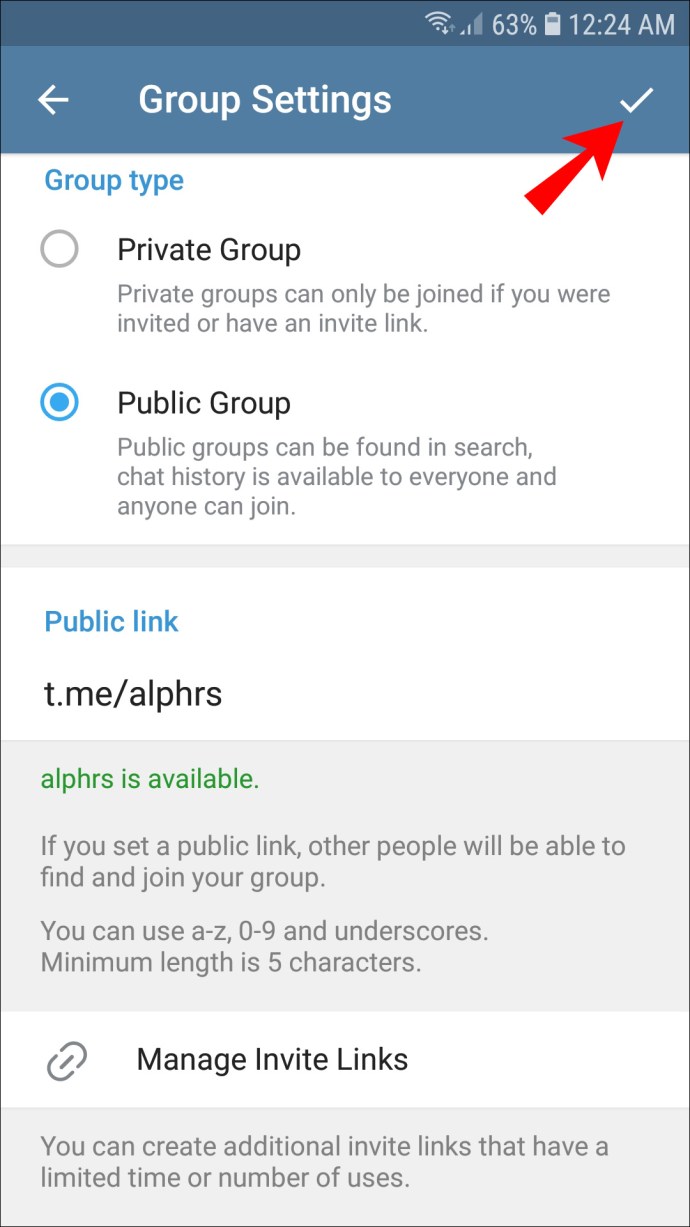
참고: 모든 슈퍼그룹이 Telegram에서 공개되는 것은 아닙니다. 그룹을 공개로 설정하는 것은 상위 그룹으로 변환하는 방법 중 하나이지만 나중에 다시 비공개로 설정할 수 있습니다.
마지막으로 관리자를 선택하여 모든 규모의 그룹을 슈퍼그룹으로 변환할 수 있습니다. 방법은 다음과 같습니다.
- 텔레그램 앱에서 그룹 채팅을 찾아 탭하여 엽니다.
- 화면 상단에서 그룹 이름을 탭합니다.
- 오른쪽 상단 모서리에 있는 점 3개 아이콘을 탭합니다.
- "관리자 설정"을 선택합니다.
- 그룹에서 연락처를 선택하여 관리자로 설정합니다. 연락처 이름을 누르고 권한을 설정하세요.
- 체크 표시를 눌러 확인합니다.
추가 FAQ
Telegram의 슈퍼그룹에 대해 자세히 알아보려면 이 섹션을 읽어보세요.
수퍼 그룹을 일반 그룹으로 다시 다운그레이드할 수 있습니까?
아니요, 슈퍼그룹을 일반 그룹으로 다운그레이드하는 것은 불가능합니다. 업그레이드하기 전에 일반 그룹으로 돌아갈 수 없다는 경고가 표시됩니다. 슈퍼그룹을 비공개로 설정하더라도 슈퍼그룹은 그대로 유지됩니다.
수퍼 그룹과 일반 그룹의 차이점은 무엇입니까?
그렇다면 Telegram의 그룹과 슈퍼 그룹의 차이점은 정확히 무엇입니까? 주요 내용은 다음과 같습니다.
• 일반 그룹은 최대 200명의 회원을 수용할 수 있습니다. 수퍼 그룹은 100,000명의 구성원을 수용할 수 있습니다.
• 일반 그룹은 항상 비공개입니다. 수퍼 그룹은 개인 또는 공용일 수 있습니다.
• 수퍼 그룹에서 관리자 및 해당 권한을 설정할 수 있습니다. 일반 사용자는 그룹 내에서만 메시지를 보낼 수 있지만 변경할 수는 없습니다. 일반 그룹에서 소유자를 제외한 모든 사용자는 동등한 편집 권한을 갖습니다. 예를 들어 그룹 사진이나 이름을 설정할 수 있습니다.
• 수퍼 그룹에서는 구성원 목록에서 특정 구성원을 검색할 수 있습니다. 이 기능은 일반 그룹에는 없습니다.
• 상위 그룹에서는 구성원을 완전히 추방하는 대신 부분적으로 차단할 수 있습니다.
• 슈퍼그룹에서 각 관리자의 최근 활동을 볼 수 있습니다.
• 상위 그룹의 알림은 기본적으로 비활성화되어 있습니다.
• 상위 그룹은 봇을 지원합니다.
혜택 사용
저희 가이드가 Telegram의 슈퍼그룹에 대한 모든 질문에 답을 드렸기를 바랍니다. 보시다시피, Telegram의 슈퍼그룹은 더 높은 구성원 용량뿐만 아니라 사용자 지정 관리자 권한 및 봇과 같은 고급 구성원 및 콘텐츠 관리 도구도 제공하기 때문에 이름이 지정되었습니다.
다른 사용자와 대화하지 않고 콘텐츠를 방송하고 싶다면 슈퍼그룹 대신 채널을 만드는 것이 좋습니다. 채널에는 다른 커뮤니티 유형에서는 사용할 수 없는 훨씬 더 많은 특전이 있습니다.
관리자가 채널에서 할 수 있는 것처럼 슈퍼그룹 구성원이 메시지를 보내지 못하도록 완전히 제한할 수 있기를 원하십니까? Telegram 슈퍼그룹에 다른 특전을 추가하시겠습니까? 아래 의견 섹션에서 생각을 공유하십시오.